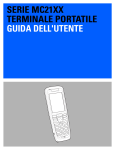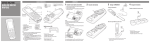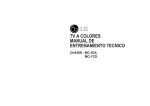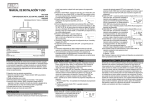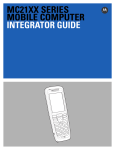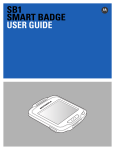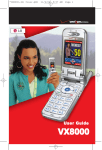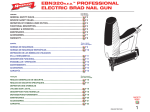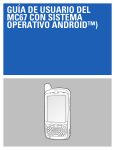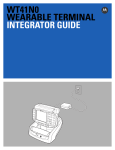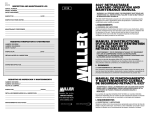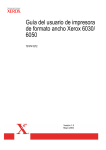Download MC21XX Series Mobile Computer User Guide (P/N 72E-155020
Transcript
SERIE MC21XX EQUIPO MÓVIL GUÍA DEL USUARIO Equipo móvil de la serie MC21XX Guía del USUARIO 72E-155020-02ES Rev. A Mayo de 2015 ii Guía del usuario del equipo móvil de la serie MC21XX Queda prohibida toda forma de reproducción o uso, ya sea por medios mecánicos o electrónicos, sin permiso explícito por escrito por parte de Zebra. Esto incluye medios electrónicos y mecánicos, como métodos de fotocopiado y grabación o sistemas de recuperación y almacenamiento de información. El material incluido en esta guía está sujeto a modificaciones sin previo aviso. El software se proporciona estrictamente “tal cual”. Todo el software, firmware incluido, se proporciona al usuario bajo licencia. Zebra concede al usuario una licencia intransferible y no exclusiva para el uso de cada programa de software y firmware proporcionado (programa autorizado). Excepto en los casos mencionados posteriormente, el usuario no puede asignar, conceder como sublicencia o transferir de ningún modo dicha licencia sin el consentimiento previo y por escrito de Zebra. A excepción de lo permitido bajo las leyes de derechos de autor, no se otorgan derechos de copia de ningún programa autorizado, ni en parte ni en su totalidad. El usuario no modificará, fusionará ni incorporará cualquier forma o parte de los programas autorizados con otros programas, no creará material derivado a partir del programa autorizado ni lo utilizará en red sin el permiso por escrito de Zebra. El usuario acepta mantener la notificación de copyright de Zebra en los programas autorizados proporcionados y se compromete a incluir dicha notificación en las copias autorizadas que realice, tanto si se trata de una copia parcial o completa. El usuario acepta que no tiene derecho a descompilar, desensamblar, decodificar ni aplicar ingeniería inversa a ningún programa autorizado proporcionado al usuario, tanto en parte como en su totalidad. Zebra se reserva el derecho a realizar cambios en cualquier software o producto con el fin de mejorar su diseño, fiabilidad o funcionamiento. Zebra no asume ninguna responsabilidad acerca de los productos en relación con la aplicación o el uso de ningún producto, circuito o aplicación descritos en este documento. No se concederán licencias, explícita ni implícitamente, por impedimento legal ni de otro modo bajo los derechos de propiedad intelectual de Zebra. Solo existirá la licencia implícita para equipos, circuitos y subsistemas contenidos en los productos Zebra. iii Historial de revisiones A continuación, se enumeran las modificaciones realizadas en la guía original: Modificación Fecha Descripción -01 Rev. A 23/12/11 Publicación inicial. -02 Rev. A 26/5/15 Renovación de marca de Zebra iv Guía del usuario del equipo móvil de la serie MC21XX CONTENIDO Historial de revisiones..................................................................................................................... iii Acerca de esta guía Introducción .................................................................................................................................... Conjunto de documentación ..................................................................................................... Configuraciones .............................................................................................................................. Versiones de software .............................................................................................................. Descripciones de los capítulos ....................................................................................................... Convenciones sobre indicaciones .................................................................................................. Documentos y software relacionados ............................................................................................. Información sobre servicios ............................................................................................................ ix ix x x xi xi xii xii Capítulo 1: Guía de inicio Introducción ................................................................................................................................... Desembalaje del equipo móvil ....................................................................................................... Características ............................................................................................................................... Puesta en marcha del equipo móvil ............................................................................................... Instalación de la tarjeta microSD ............................................................................................. Instalación de la batería principal ............................................................................................ Carga de la batería ........................................................................................................................ Carga de la batería de repuesto .................................................................................................... Inicio del MC21XX ......................................................................................................................... Pantalla de calibración ............................................................................................................. Extracción de la batería principal ................................................................................................... Apagado de las radios ................................................................................................................... Radio WLAN ............................................................................................................................ Apagado o reinicio seguros del sistema ........................................................................................ 1-1 1-1 1-2 1-3 1-3 1-4 1-4 1-6 1-6 1-7 1-7 1-8 1-8 1-9 Capítulo 2: Funcionamiento Introducción ................................................................................................................................... 2-1 Botón de encendido ....................................................................................................................... 2-1 Ventana de aplicaciones de muestra de Windows CE .................................................................. 2-1 vi Guía del usuario del equipo móvil de la serie MC21XX Escritorio de Windows CE ............................................................................................................. Uso del teclado para navegar por las aplicaciones ....................................................................... Combinaciones de teclas ......................................................................................................... Selección de elementos ..................................................................................................... Ajuste del volumen ........................................................................................................................ Ajuste del brillo de la pantalla ........................................................................................................ Iconos de estado de Windows CE ................................................................................................. Icono de batería desconocida .................................................................................................. Botón de inicio ......................................................................................................................... Menú Programs (Programas) .................................................................................................. Panel de control ....................................................................................................................... Botón del panel de entrada del teclado ................................................................................... Botón de vista del escritorio ..................................................................................................... Administrador de tareas y propiedades ......................................................................................... Task Manager (Administrador de tareas) ................................................................................ Propiedades ............................................................................................................................. Minilapicero .................................................................................................................................... Introducción de información ........................................................................................................... Introducción de información mediante el teclado ..................................................................... Introducción de información mediante el panel de entrada del teclado ................................... Introducción de datos mediante el lector de código de barras ................................................ Reinicio del MC21XX ..................................................................................................................... Realización de un arranque en caliente ................................................................................... Realización de un arranque en frío .......................................................................................... Activación del MC21XX ................................................................................................................. Funcionamiento correcto de la batería .......................................................................................... Utilización del teclado .................................................................................................................... Explorador ..................................................................................................................................... Direccionamiento del audio ........................................................................................................... Capítulo 3: Captura de datos Introducción ................................................................................................................................... Imager lineal ............................................................................................................................ Lector láser 1D ......................................................................................................................... Imager 2D ................................................................................................................................ Modos de funcionamiento .................................................................................................. Consideraciones para la lectura .................................................................................................... Lectura láser e imágenes lineales ................................................................................................. Lectura del imager ................................................................................................................... DataWedge .................................................................................................................................... Activación de DataWedge ........................................................................................................ Desactivación de DataWedge .................................................................................................. Ajuste del volumen del zumbador de lectura ................................................................................. Utilización de CtlPanel ............................................................................................................. Utilización de DataWedge ........................................................................................................ 2-2 2-2 2-2 2-3 2-4 2-4 2-5 2-6 2-7 2-7 2-8 2-9 2-9 2-9 2-9 2-10 2-11 2-12 2-12 2-12 2-13 2-13 2-13 2-13 2-14 2-15 2-16 2-17 2-18 3-1 3-1 3-1 3-1 3-2 3-2 3-3 3-4 3-5 3-5 3-5 3-6 3-6 3-6 Capítulo 4: Bluetooth Introducción ................................................................................................................................... 4-1 Salto de Frecuencia Adaptativa ..................................................................................................... 4-1 Contenido Seguridad ....................................................................................................................................... Configuración de Bluetooth ............................................................................................................ Estados de Bluetooth ..................................................................................................................... Arranque en frío ....................................................................................................................... Arranque en caliente ................................................................................................................ Suspensión .............................................................................................................................. Suspensión mediante el botón de encendido .................................................................... Suspensión durante el intercambio de batería ................................................................... Suspensión forzada (mediante la opción del menú de inicio) ............................................ Reanudación ............................................................................................................................ Uso de la pila Bluetooth de Microsoft ............................................................................................ Modos de potencia ................................................................................................................... Detección de dispositivos Bluetooth ........................................................................................ Servicios disponibles ............................................................................................................... Conexión a red mediante marcación ....................................................................................... Impresión por Bluetooth ........................................................................................................... 4-2 4-2 4-3 4-3 4-3 4-3 4-3 4-3 4-3 4-3 4-4 4-4 4-4 4-6 4-6 4-9 Capítulo 5: Aplicaciones inalámbricas Introducción ................................................................................................................................... Icono de intensidad de la señal ..................................................................................................... Apagado de la señal de radio ........................................................................................................ Configuración mínima .................................................................................................................... 5-1 5-3 5-3 5-4 Capítulo 6: Accesorios Introducción ................................................................................................................................... Cuna USB de una ranura ............................................................................................................... Carga de la batería .................................................................................................................. Cuna solo de carga de cuatro ranuras ..................................................................................... Carga de la batería .................................................................................................................. LED de alimentación ................................................................................................................ Cuna Ethernet de cuatro ranuras ................................................................................................... Carga de la batería .................................................................................................................. Indicaciones de carga del LED ................................................................................................ LED de velocidad ..................................................................................................................... LED de enlace ......................................................................................................................... Cargador de batería de repuesto de cuatro ranuras ...................................................................... Carga de la batería de repuesto .............................................................................................. Cable adaptador del módem/mochila para módem ....................................................................... Configuración ........................................................................................................................... Conexión del MC21XX ....................................................................................................... Cable de carga/ActiveSyncpara USB ............................................................................................ Energía de funcionamiento y carga de la batería .................................................................... Indicaciones de carga del LED ................................................................................................ Funda ............................................................................................................................................. Correa de mano ............................................................................................................................. Instalación ................................................................................................................................ Extracción ................................................................................................................................ Correa tipo cordón ......................................................................................................................... Instalación ................................................................................................................................ 6-1 6-3 6-3 6-4 6-4 6-4 6-5 6-5 6-6 6-6 6-6 6-7 6-7 6-8 6-9 6-9 6-11 6-11 6-12 6-13 6-14 6-14 6-15 6-16 6-16 vii viii Guía del usuario del equipo móvil de la serie MC21XX Extracción ................................................................................................................................ 6-16 Minilapicero .................................................................................................................................... 6-17 Capítulo 7: Mantenimiento y solución de problemas Introducción ................................................................................................................................... Mantenimiento del MC21XX .......................................................................................................... Directrices de seguridad para baterías .......................................................................................... Limpieza ........................................................................................................................................ Ingredientes activos de limpiadores aprobados ....................................................................... Ingredientes dañinos ................................................................................................................ Instrucciones de limpieza ......................................................................................................... Notas sobre limpieza ............................................................................................................... Materiales necesarios .............................................................................................................. Limpieza del MC21XX ............................................................................................................. Carcasa .............................................................................................................................. Pantalla .............................................................................................................................. Ventana de salida del lector ............................................................................................... Conector ............................................................................................................................ Limpieza de los conectores de la cuna .................................................................................... Frecuencia de limpieza ............................................................................................................ Solución de problemas .................................................................................................................. MC21XX ................................................................................................................................... Cuna USB de una ranura ......................................................................................................... Cuna solo de carga de cuatro ranuras ..................................................................................... Cargador de batería de repuesto de cuatro ranuras ................................................................ Cable de carga/ActiveSync para USB ..................................................................................... 7-1 7-1 7-2 7-3 7-3 7-3 7-3 7-3 7-4 7-4 7-4 7-4 7-4 7-4 7-5 7-5 7-6 7-6 7-8 7-9 7-10 7-10 Apéndice A: Especificaciones Especificaciones técnicas de del MC21XX y de los accesorios .................................................... A-1 Apéndice B: Teclado Introducción ................................................................................................................................... B-1 Teclado de 27 teclas ................................................................................................................ B-1 Glosario Índice ACERCA DE ESTA GUÍA Introducción Esta guía le ofrece información necesaria para utilizar los equipos móviles MC21XX y sus accesorios. NOTA Las capturas de pantallas y ventanas incluidas en la guía son ejemplos y pueden ser diferentes de las pantallas reales. Conjunto de documentación El conjunto de documentación relativa al MC21XX se divide en guías que facilitan información útil para las necesidades específicas del usuario. • MC21XX Quick Start Guide (Guía rápida de inicio del MC21XX): explica cómo comenzar a usar el MC21XX por primera vez. • MC21XX Series Mobile Computer User Guide (Guía del usuario del equipo móvil de la serie MC21XX): describe cómo utilizar el MC21XX. • MC21XX Series Mobile Computer Integrator Guide (Guía de integración del equipo móvil de la serie MC21XX): explica cómo configurar el MC21XX y sus accesorios. • Microsoft Applications for Windows Mobile 6.1 and CE 6.0 User Guide (Guía del usuario de aplicaciones Microsoft para Windows Mobile 6.1 y CE 6.0): describe cómo utilizar las aplicaciones desarrolladas por Microsoft. • Application Guide (Guía de aplicaciones): explica cómo usar las aplicaciones desarrolladas por Zebra. • Archivo de ayuda de EMDK: ofrece información sobre el API para escribir aplicaciones. x Guía del usuario del equipo móvil de la serie MC21XX Configuraciones Esta guía se aplica a las siguientes configuraciones: Configuración Radios Pantalla Memoria Captura de datos Sistema Operativo MC2100 Ninguno Color, no táctil RAM de 128 MB/ Flash de 256 MB Imager lineal o láser 1D Windows CE 6.0 MC2180 WLAN: 802.11 b/g/n WPAN: Bluetooth Pantalla táctil a color RAM de 128 MB/ Flash de 256 MB Imager lineal, láser 1D o imager 2D Windows CE 6.0 Versiones de software Esta guía se aplica a varias configuraciones de software y hace referencia al sistema operativo o versiones de software de: • la versión de OEM • la versión de Fusion Versión de OEM Para determinar la versión de software OEM: Pulse Start (Inicio) > Settings (Configuración) > Control Panel (Panel de control) > icono System Info (Información del sistema) > ficha System (Sistema). MC2180 Software Fusion Para determinar la versión del software Fusion: NOTA Solo en el MC2180. Pulse el icono Wireless Strength (Intensidad de la señal inalámbrica) > Wireless Status (Estado inalámbrico) > Versions (Versiones). Acerca de esta guía xi Descripciones de los capítulos En esta guía se tratan los siguientes temas: • Capítulo 1, Guía de inicio, detalla las características físicas del MC21XX, cómo instalar y cargar las baterías, extraer y sustituir la correa de mano y cómo poner en marcha el MC21XX por primera vez. • Capítulo 2, Funcionamiento, facilita instrucciones básicas para utilizar el MC21XX y navegar por el software instalado. • Capítulo 3, Captura de datos describe cómo utilizar el MC21XX para capturar datos mediante el imager lineal, el láser 1D o el imager 2D. • Capítulo 4, Bluetooth, explica cómo utilizar las funciones de Bluetooth del MC21XX. • Capítulo 5, Aplicaciones inalámbricas, explica cómo utilizar las aplicaciones inalámbricas del MC21XX. • Capítulo 6, Accesorios, enumera los accesorios disponibles para el MC21XX y describe cómo utilizar los accesorios para cargar el MC21XX. • Capítulo 7, Mantenimiento y solución de problemas, incluye instrucciones sobre la limpieza y el almacenamiento del MC21XX, además de ofrecer soluciones a posibles problemas que puedan surgir durante el funcionamiento del dispositivo. • Apéndice A, Especificaciones, incluye una tabla que enumera las especificaciones técnicas del MC21XX. • Apéndice B, Teclado, incluye las descripciones del teclado y las tablas de generación de caracteres especiales. Convenciones sobre indicaciones En este documento se usan las convenciones siguientes: • El término "equipo móvil" se refiere al MC21XX de Zebra. • Se utiliza cursiva para resaltar lo siguiente: • • • • • Capítulos y secciones de esta guía y documentos relacionados Nombres de cuadros de diálogo, ventanas y pantallas Nombres de cuadros de listas y listas desplegables Nombres de botones de opción y casillas de verificación Iconos de una pantalla xii Guía del usuario del equipo móvil de la serie MC21XX • Se utiliza negrita para resaltar lo siguiente: • Nombres de teclas del teclado • Nombres de botones de una pantalla • Las viñetas (•) indican: • Artículos de acción • Listas de alternativas • Listas de pasos necesarios que no siguen necesariamente una secuencia. • Las listas secuenciales (por ejemplo, aquellas que describen procedimientos paso a paso) aparecen como listas numeradas. Documentos y software relacionados Los siguientes manuales proporcionan más información acerca del MC21XX. • MC21XX Quick Start Guide (Guía rápida de inicio del MC21XX), código de producto 72-155017-xx • MC21XX Regulatory Guide (Guía de normativas del MC21XX), código de producto 72-155018-xx • MC21XX Integrator Guide (Guía de integración del MC21XX), código de producto 72E-155021-xx • Application Guide (Guía de aplicaciones), código de producto 72E-68901-xx • Microsoft® Applications for Mobile 6.1 and CE 6.0 User Guide (Guía del usuario de aplicaciones Microsoft para Windows Mobile 6.1 y CE 6.0), código de producto 72E-108299-xx • Ayuda del Kit de desarrollador de Enterprise Mobility (EMDK) • Kit de desarrollador de software (SDK) de la plataforma Windows CE para MC2100c60, disponible en: http://www.zebra.com/support • Kit de desarrollador de Enterprise Mobility para C (EMDK para C), disponible en: http://www.zebra.com/support • Software ActiveSync, disponible en: http://www.microsoft.com. Para obtener la versión más reciente de esta guía y de las demás guías, vaya a: http://www.zebra.com/support Información sobre servicios Si experimenta algún problema con el equipo, póngase en contacto con el servicio de asistencia al cliente internacional de Zebra que corresponda a su país. La información de contacto está disponible en: http://www.zebra.com/support. Cuando se ponga en contacto con el servicio de asistencia al cliente internacional de Zebra, deberá proporcionar la información siguiente: • Número de serie de la unidad • Número de modelo o nombre del producto • Tipo de software y número de versión Zebra responde a todas las consultas por correo electrónico, teléfono o fax en los plazos de tiempo establecidos en los acuerdos contractuales de asistencia. Acerca de esta guía xiii Si el servicio de asistencia al cliente internacional de Zebra no puede resolver el problema, es posible que deba devolver el equipo para su reparación, en cuyo caso se le darán instrucciones específicas. Zebra no se responsabiliza de los daños producidos durante el envío del equipo si no se utiliza el embalaje de envío homologado. Si el envío de las unidades no se realiza de la forma correcta, la garantía podría quedar anulada. Si adquirió su producto por medio de un socio empresarial de Zebra, póngase en contacto con él para obtener asistencia. Situación de la etiqueta de fabricación xiv Guía del usuario del equipo móvil de la serie MC21XX CAPÍTULO 1 GUÍA DE INICIO Introducción En este capítulo se describen las características físicas del MC21XX, la forma de instalar y cargar la batería y el procedimiento de puesta en marcha el equipo móvil por primera vez. Desembalaje del equipo móvil Retire con cuidado todo el material de protección que rodea al terminal móvil y guarde el contenedor de envío para envíos y almacenamiento posteriores. Compruebe que se incluyen los componentes que se enumeran a continuación: • Equipo móvil • Minilapicero y sujeción (solo para configuraciones con pantalla táctil) • La batería • Guía de normativas • Guía rápida de inicio Revise el equipo para descartar daños. Si le falta algún componente o si encuentra algún tipo de daño en cualquiera de ellos, póngase en contacto de inmediato con el servicio de asistencia internacional de Zebra. Encontrará los datos de contacto en la Información sobre servicios en la página xii. 1-2 Guía del usuario del equipo móvil de la serie MC21XX Características Las características del equipo móvil MC21XX aparecen ilustradas en la Figura 1-1. Indicador LED Pantalla Botón de lectura Teclado de navegación Botón de aumento de volumen (predeterminado) programable Solo en el MC2180 Botón de disminución de volumen (predeterminado) programable Solo en el MC2180 Alimentación Conector E/S Teclado Micrófono, solo en el MC2180 Puerto de entrada de alimentación La batería Pestillo de liberación de la batería Minilapicero Altavoz Ventana de salida Figura 1-1 Equipo móvil MC21XX Guía de inicio 1-3 Puesta en marcha del equipo móvil Para poner en marcha el MC21XX: • Instale la tarjeta microSD (opcional). • Instale la batería principal. • Cargue la batería principal y la batería de respaldo. • Inicie el MC21XX. Instalación de la tarjeta microSD La tarjeta Secure Device (SD) proporciona espacio de almacenamiento no volátil secundario (la memoria flash es más lenta que la RAM). El soporte de la tarjeta SD está situado debajo de la batería. PRECAUCIÓN Tenga en cuenta las precauciones sobre descarga electrostática (ESD) para evitar daños en la tarjeta microSD. Las precauciones de ESD incluyen, entre otras, la recomendación de trabajar sobre una superficie antidescargas y la comprobación de que el operador está correctamente conectado a tierra. No utilice la ranura de la tarjeta microSD para otros accesorios. NOTA Elija tarjetas microSD con especificaciones de rendimiento de ciclos de escritura y/o medioambientales que cumplan o superen los requisitos para su aplicación. Para insertar la tarjeta microSD: 1. Coloque el MC21XX boca abajo. 2. Deslice la tapa del soporte de la tarjeta hacia abajo para abrirla. 3. Levante la tapa del soporte de la tarjeta microSD. Tapa del soporte de la tarjeta microSD Figura 1-2 Inserción de la tarjeta microSD 4. Introduzca la tarjeta microSD, con los contactos hacia abajo, en el soporte para microSD. 5. Cierre la tapa de la tarjeta microSD. 6. Deslice el soporte de la tarjeta hacia arriba para bloquearlo. 1-4 Guía del usuario del equipo móvil de la serie MC21XX Tarjeta microSD Figura 1-3 Inserción de la tarjeta microSD Instalación de la batería principal Si la batería principal está cargada, el MC21XX puede utilizarse inmediatamente. Si la batería principal no está cargada, consulte Carga de la batería en la página 1-4. Para extraer la batería, consulte Extracción de la batería principal en la página 1-7. Introduzca la batería en la ranura, primero por la parte inferior, y presione con suavidad hacia el interior del receptáculo. Los cierres de la batería la fijan en su posición. Figura 1-4 Inserción de la batería Carga de la batería PRECAUCIÓN Asegúrese de que sigue las indicaciones relativas a seguridad de la batería que se describen en Directrices de seguridad para baterías en la página 7-2. La batería principal puede cargarse antes o después de instalarla en el MC21XX. Utilice el cargador de la batería de cuatro ranuras para cargar la batería principal (fuera del MC21XX), o bien la fuente de alimentación suministrada para cargarla instalada en el MC21XX. Antes de utilizar el MC21XX por primera vez, cargue la batería principal al máximo hasta que el indicador LED se quede encendido (consulte la Tabla 1-1 en la página 1-6 para ver las indicaciones del estado de carga). La batería se carga por completo en menos de cuatro horas. Guía de inicio 1-5 El MC21XX está equipado con una batería de respaldo de memoria que se carga automáticamente desde la batería principal, independientemente de que el MC21XX esté funcionando o en modo de suspensión. La batería de respaldo de memoria retiene los datos en memoria durante al menos 5 minutos si se extrae la batería principal del MC21XX o si está totalmente descargada. Cuando el MC21XX se utiliza por primera vez o después de que se haya descargado totalmente la batería de respaldo de memoria, esta necesita aproximadamente 15 horas para cargarse por completo. No retire la batería principal del MC21XX durante 15 horas para asegurarse de que la batería de respaldo de memoria se cargue por completo. En caso de retirar la batería principal del MC21XX o de estar totalmente descargada, tenga en cuenta que la batería de respaldo de memoria se descarga por completo en varias horas. Cuando la batería principal llega a un estado de batería muy baja, la combinación de la batería principal y batería de respaldo retiene los datos en memoria durante al menos 72 horas. NOTA No retire la batería principal dentro de las primeras 15 horas de uso. Si se retira la batería principal antes de que se haya cargado totalmente la batería de respaldo, podrían perderse datos. Las baterías deben cargarse a un intervalo de temperatura ambiente de entre 0° y +40° C. Para cargar el MC21XX mediante la fuente de alimentación opcional: Cable de línea CA Fuente de alimentación Puerto de Conector de alimentación Figura 1-5 Carga mediante la fuente de alimentación opcional 1. Conecte el cable de alimentación de CA a la fuente de alimentación. 2. Conecte el enchufe de CA a una toma de CA. 3. Levante el protector de goma que cubre el puerto de alimentación del MC21XX. 4. Introduzca el conector de alimentación en el puerto de alimentación de la parte inferior del MC21XX. El MC21XX comienza a cargarse. El indicador LED confirma el estado de carga. 1-6 Guía del usuario del equipo móvil de la serie MC21XX Tabla 1-1 Indicadores LED LED Indicación Apagada El dispositivo MC21XX no está colocado correctamente en la cuna; el cable de carga no está bien conectado o el cargador no recibe corriente. Parpadeo rápido de color ámbar Error en la carga. Asegúrese de que el MC21XX está bien colocado. Parpadeo lento de color ámbar El MC21XX se está cargando. Ámbar fijo La carga ha finalizado. Nota: cuando se introduce la batería por primera vez en el MC21XX, el LED parpadea una vez si el nivel de carga de la batería es bajo o si la batería no se ha introducido correctamente. También pueden utilizarse los siguientes accesorios para cargar la batería: • Cuna (y una fuente de alimentación): • Cuna USB de una ranura • Cables (y una fuente de alimentación): • Cable de carga/ActiveSync para USB • Cargadores (y una fuente de alimentación): • Cargador de batería de repuesto de cuatro ranuras Consulte Capítulo 6, Accesorios para obtener las instrucciones de carga mediante los accesorios. Carga de la batería de repuesto Para cargar una batería de repuesto: 1. Conecte el cargador de la batería de cuatro ranuras a la fuente de alimentación pertinente. Consulte Capítulo 6, Accesorios para obtener las instrucciones de configuración. 2. Inserte la batería de repuesto, primero por la parte inferior, en el receptáculo de carga para baterías de reserva y presione ligeramente la batería para garantizar un contacto adecuado. La batería comienza a cargar de forma automática. El indicador LED parpadea en color ámbar para indicar que la batería se está cargando. Consulte el Capítulo 6, Accesorios para ver las indicaciones de carga. Por lo general, la batería se carga por completo en menos de cuatro horas. Inicio del MC21XX Pulse el botón de encendido para encender el MC21XX. Si el MC21XX no se enciende, efectúe un arranque en frío. Consulte Reinicio del MC21XX en la página 2-13. Cuando se enciende el MC21XX por primera vez, se inicializa. Se muestra la pantalla de presentación durante un breve periodo de tiempo. En el dispositivo MC2180 se abre la pantalla de calibración. Si el MC21XX no se enciende, consulte Reinicio del MC21XX en la página 2-13. Guía de inicio 1-7 Pantalla de calibración NOTA Solo en el MC2180. Utilice la pantalla de calibración para alinear la pantalla táctil: 1. Extraiga el minilapicero de la parte posterior del MC21XX. 2. Con suavidad presione con la punta del lapicero, manteniéndola brevemente sobre el centro de la pantalla de calibración. Repita el procedimiento cada vez que el centro se desplace y se detenga en distintos puntos de la pantalla. De esta forma se introducen los ajustes de calibración. Figura 1-6 Pantalla de calibración 3. Una vez que se ha introducido la nueva configuración de calibración, toque la pantalla y pulse el botón INTRO para guardarla. Pulse ESC si desea descartar la configuración de calibración nueva. Extracción de la batería principal PRECAUCIÓN Cuando se retira la batería, siga el procedimiento para el intercambio de batería seguro descrito a continuación; de lo contrario, se arriesga a perder datos o dañar el sistema. Cuando el dispositivo MC21XX se encuentra en el modo de intercambio de batería seguro, pasa a un estado de suspensión de baja potencia. Se desactivan todas las condiciones de activación. Para extraer la batería principal de un dispositivo MC21XX: 1. Si el MC21XX está en modo de suspensión, pulse el botón de encendido para activar el dispositivo. 2. Pulse el botón de encendido para poner el MC21XX en el modo de suspensión. 3. En el MC2180, pulse Safe Battery Swap (Intercambio de batería seguro). En el MC2100, diríjase a Safe Battery Swap (Intercambio de batería seguro) mediante el teclado de navegación. Pulse la tecla Intro. 4. Espere a que el indicador LED se encienda en rojo y luego apague el dispositivo. 5. Suba los cierres de la batería con los dedos pulgares. La batería sale parcialmente. 1-8 Guía del usuario del equipo móvil de la serie MC21XX Figura 1-7 Cierres de liberación de la batería 6. Extraiga la batería del MC21XX. PRECAUCIÓN Coloque la batería nueva antes de que transcurran cinco minutos para evitar que se pierdan datos. Apagado de las radios NOTA Solo en el MC2180. Radio WLAN Para desactivar la radio WLAN, pulse el icono de intensidad de señal de Fusion situado en la bandeja de tareas, y a continuación seleccione Disable Radio (Desactivar radio). Aparece una X en el icono indicando que la radio está desactivada (deshabilitada). Icono de intensidad de señal de Fusion Figura 1-8 Icono de intensidad de señal de Fusion Para volver a activar la radio, pulse el icono de intensidad de señal de Fusion situado en la bandeja de tareas y, a continuación, seleccione Enable Radio (Activar radio). La X desaparece del icono, lo que significa que la radio está activada (habilitada). Consulte el Capítulo 5, Aplicaciones inalámbricas para obtener más información. Guía de inicio 1-9 Apagado o reinicio seguros del sistema Para asegurarse de que no se pierdan datos o se produzcan daños en el sistema, el usuario debe seguir el procedimiento de intercambio de batería seguro cuando cambia la batería. Consulte Extracción de la batería principal en la página 1-7. Si no se siguen las recomendaciones de intercambio de batería seguro, en la pantalla se muestra un mensaje indicando que no se ha apagado el dispositivo correctamente (Improper Shutdown). Figura 1-9 Mensaje Improper Shutdown (Apagado incorrecto) Si el MC21XX deja de funcionar, efectúe primero un arranque en caliente, que mantiene el estado de la radio y la configuración del registro. No lleve a cabo un arranque en frío a menos que sea imprescindible. Cuando se realiza un arranque en frío, se restablece la configuración predeterminada de fábrica del MC21XX y se pierden todos sus ajustes de registro. Para llevar a cabo un arranque en caliente, pulse el botón de encendido y manténgalo pulsado durante cinco segundos. 1 - 10 Guía del usuario del equipo móvil de la serie MC21XX CAPÍTULO 2 FUNCIONAMIENTO Introducción En este capítulo se proporcionan las instrucciones básicas para utilizar el MC21XX y navegar por el software del sistema operativo. Botón de encendido Pulse el botón de encendido para cambiar el MC21XX entre los modos de suspensión y reanudación. Cuando la pantalla está apagada, el MC21XX se encuentra en modo de suspensión, mientras que si está encendida, el MC21XX está en modo activo. Ventana de aplicaciones de muestra de Windows CE El MC21XX incluye un grupo de aplicaciones de muestra que se pueden instalar. El icono de instalación se encuentra en el escritorio de forma predeterminada. Pulse dos veces en el icono para instalar las aplicaciones de muestra. Una vez que se hayan instalado, en la pantalla aparece la ventana Sample Applications (Aplicaciones de muestra) cada vez que se reinicia el MC21XX. Consulte MC21XX Series Mobile Computer Integrator Guide (Guía de integración del equipo móvil de la serie MC21XX) para obtener indicaciones de instalación y configuración. La ventana Sample Applications (Aplicaciones de muestra) está vinculada a esas aplicaciones. Se pretende que las usen los desarrolladores de aplicaciones como ejemplos de desarrollo, y no están destinadas a usuarios finales. Consulte Application Guide (Guía de aplicaciones) para obtener más información sobre las aplicaciones de muestra. 2-2 Guía del usuario del equipo móvil de la serie MC21XX Figura 2-1 Ventana de aplicaciones de muestra Escritorio de Windows CE El escritorio muestra las aplicaciones disponibles con las configuraciones de Windows CE. Para obtener información acerca de las aplicaciones de Microsoft®, consulte Microsoft® Applications for Mobile and CE 6.0 User Guide (Guía de usuario de aplicaciones para Mobile y CE 6.0), código de producto 72E-78456-xx. Figura 2-2 Escritorio de Windows CE Uso del teclado para navegar por las aplicaciones La pantalla del MC2100 no es táctil, por lo que la navegación y el control de una aplicación se realizan a través del teclado. Combinaciones de teclas El MC2100 utiliza combinaciones de teclas especiales para navegar fácilmente por las aplicaciones. La Tabla 2-1 enumera las combinaciones de teclas necesarias para ejecutar varias operaciones de control y navegación por las aplicaciones. Funcionamiento 2-3 Tabla 2-1 Combinaciones de teclas Acción Combinación de teclas Acceder al menú Start (Inicio) de la barra de tareas Pulse CTRL - ESC. Cambiar de un campo a otro dentro de una aplicación Pulse TAB. Cerrar las ventanas o cancelar las operaciones Pulse ESC. Acceder al administrador de tareas Pulse ALT - TAB. Cambiar a la siguiente ventana o escritorio Pulse ALT - ESC. Acceder a una barra de menús Pulse ALT - CTRL. Pulsar un botón en una ventana de aplicación Pulse TAB hasta que se resalte el botón. Pulse ESPACIO. Windows Explorer; seleccionar todo CTRL - A Windows Explorer; cortar CTRL - X Windows Explorer; copiar CTRL - C Windows Explorer; pegar CTRL - V Abrir la ventana de propiedades del elemento seleccionado ALT - INTRO Mostrar un menú contextual emergente Pulse MAYÚS - F10. Salir de DataWedge Pulse CTRL - Q o ESC. Selección de elementos Utilice una combinación de secuencias de teclas para seleccionar elementos de una carpeta o lista. Para seleccionar elementos de una carpeta o lista: 1. Abra la carpeta o la lista. 2. Utilice el teclado de navegación para desplazarse hasta el primer elemento que desea seleccionar. 3. Pulse la tecla naranja para activar el modo alfabético. 4. Pulse MAYÚS - teclado de navegación (hacia arriba o hacia abajo) para seleccionar el siguiente elemento. 5. Repita la combinación MAYÚS - teclado de navegación para seleccionar los elementos restantes. 6. Realice la operación que desee (copiar, pegar, etc.). Para seleccionar varios elementos de una carpeta o lista: 1. Abra la carpeta o la lista. 2. Pulse la tecla naranja para activar el modo alfabético. 3. Utilice el teclado de navegación para desplazarse hasta el primer elemento. 4. Pulse CTRL - teclado de navegación para desplazarse por la lista. Se resalta el nombre del elemento. 2-4 Guía del usuario del equipo móvil de la serie MC21XX 5. Repita el paso 4 para desplazarse hasta el elemento deseado. 6. Pulse ESPACIO para resaltar el elemento. 7. Repita los pasos 4 a 6 hasta que se hayan seleccionado todos los elementos. 8. Realice la operación que desee (copiar, pegar, etc.). Ajuste del volumen Para ajustar el volumen del zumbador del MC2100 y el volumen de audio del MC2180: 1. Pulse la tecla naranja - F1. Aparecerá el cuadro de control del volumen. Figura 2-3 Cuadro de control del volumen 2. Utilice del teclado de navegación para ajustar el volumen. 3. Se guardarán los ajustes después de tres segundos de inactividad y el cuadro desaparecerá. Ajuste del brillo de la pantalla Para ajustar el brillo de la pantalla: 1. Pulse la tecla naranja - F2. Aparecerá el cuadro de control de contraste y brillo. Figura 2-4 Cuadro de control del brillo Funcionamiento 2. Utilice el teclado de navegación para ajustar el contraste. 3. Se guardarán los ajustes después de tres segundos de inactividad y el cuadro desaparecerá. 2-5 Iconos de estado de Windows CE La barra de tareas (en la parte inferior de la pantalla) muestra el botón de inicio, los programas activos y los iconos de estado. Los iconos de la barra de tareas se describen en la Tabla 2-2. Los iconos de la barra de tareas muestran el estado de la función, indican qué programas están activos y el estado de carga de la batería. Los botones de la barra de tareas sirven para acceder a los menús, seleccionar o deseleccionar las funciones o para cambiar las ventanas mostradas. • Iconos de estado: los iconos de estado indican el estado de la tecla de función. Si las funciones FUNCIÓN, MAYÚS, CTRL, ALT o ALFABETO se encuentran activas se mostrará el icono de estado correspondiente. • Iconos de programas activos: los iconos de las aplicaciones activas se muestran en la barra de tareas. Si hay más de un programa activo al mismo tiempo, los iconos sirven para cambiar entre los programas (aplicaciones) abiertos. Pulse en la aplicación de la barra de tareas para mostrar la aplicación a pantalla completa. • Iconos de estado de la batería/alimentación de CA: los iconos de estado de la batería/alimentación de CA se muestran en la barra de tareas para indicar el estado actual de la fuente de alimentación del MC21XX. Los iconos de estado de la batería principal indican el estado de la batería en incrementos de 10% desde el 10% al 100%. El icono de batería de respaldo baja indica que la carga de la batería de respaldo está baja. Consulte Carga de la batería en la página 1-4 para conocer las instrucciones de carga de la batería de respaldo. Programas abiertos e iconos de estado Botón de inicio Título de la ventana Desplazamiento por los iconos de estado Botón de vista del escritorio Botón del panel de entrada del teclado Figura 2-5 Barra de tareas Tabla 2-2 Iconos de la barra de tareas Icono Descripción Reloj: indica la hora actual. Batería: este icono indica que la batería principal se está cargando, o bien que el terminal está funcionando con corriente alterna. Al pulsar dos veces en este icono se abre la ventana Power Properties (Propiedades de la alimentación). Indica que no se ha establecido la comunicación con la batería. Este icono puede mostrarse en la pantalla hasta 30 segundos después de reiniciar un MC21XX. Consulte Icono de batería desconocida en la página 2-6 para obtener más información. Indica que el nivel de carga de la batería de respaldo es bajo. 2-6 Guía del usuario del equipo móvil de la serie MC21XX Tabla 2-2 Iconos de la barra de tareas (Continuación) Icono Descripción Enchufe de CA: indica que la batería se ha cargado completamente y el MC21XX está funcionando con una fuente de alimentación externa. Batería: este icono indica que la batería está totalmente cargada (carga al 100%). Los iconos de estado de la batería indican el estado de la batería en aumentos de un 10% desde el 10% al 100%. Conexión en serie: aparece cuando el terminal está conectado a un equipo host a través de un cable en serie. Estado de la conexión inalámbrica: indica la intensidad de la señal WLAN. DataWedge en ejecución: indica que se está ejecutando la aplicación DataWedge. DataWedge inactiva: indica que la aplicación DataWedge se encuentra inactiva. Mayús: indica que está seleccionada la función Mayús. Mayús-Bloqueo: indica que está seleccionada la función de bloqueo de mayúsculas. Función: indica que está seleccionada la opción Función. Bloqueo de función: indica que está seleccionada la opción Bloqueo de función. CTRL: indica que está seleccionada la función del botón CTRL. ALT ALT: indica que está seleccionada la selección del carácter ALT. ALFABETO: indica que el MC21XX se encuentra en el modo ALFABETO. Icono de batería desconocida El icono de batería desconocida señala que no se ha establecido la comunicación con la batería inteligente. Como parte del funcionamiento normal, el icono se muestra durante 30 segundos tras el reinicio del MC21XX. Si el icono permanece en la pantalla más de 30 segundos: 1. Extraiga la batería y vuelva a colocarla. 2. Si después de colocarla de nuevo el icono no desaparece, efectúe un arranque en caliente del MC21XX. 3. Si a pesar de arrancar en caliente el MC21XX el icono permanece, entonces arranque el MC21XX en frío. 4. Si no sirve el arranque en frío del MC21XX para despejar el icono, instale una batería nueva (probada y que funcione). 5. Si aun así el icono sigue apareciendo, envíe el MC21XX al servicio técnico. Funcionamiento 2-7 Botón de inicio Pulse el botón de inicio para abrir el menú Start (Inicio). • Programs: (Programas) sirve para acceder a los programas disponibles. • Favorites: (Favoritos) muestra los archivos que contiene el directorio Favorites. • Documents: (Documentos) muestra los archivos que contiene el directorio Documents. • Settings: (Configuración) accede al panel de control, a las conexiones de la red mediante marcación, a la barra de tareas y al menú Start (Inicio). • Run: (Ejecutar) ejecuta un programa o una aplicación. • Suspend: (Suspender) pone el MC21XX en estado de suspensión. Menú Programs (Programas) NOTA Para el MC2100, consulte Uso del teclado para navegar por las aplicaciones en la página 2-2 para obtener las instrucciones sobre cómo navegar usando el teclado de navegación. En el menú Start (Inicio), pulse Programs (Programas) para abrir el menú Programs, en el que se muestran los programas que se han instalado con Windows CE en el MC21XX. Si desea obtener más información sobre aplicaciones consulte Application Guide (Guía de aplicaciones), código de producto 72-68901-xx, y Microsoft® Applications for Mobile 6.1 and CE 6.0 User Guide (Guía del usuario de aplicaciones para Windows Mobile 6.1 y CE 6.0 de Microsoft), código de producto 72E-108299-xx. Tabla 2-3 Aplicaciones en el menú Programs (Programas) Icono Descripción Icono Descripción Carpeta Communications (Comunicaciones): abre dicha carpeta. Carpeta Fusion: abre la carpeta Wireless Companion (Asistente para la conexión inalámbrica). Consulte el Capítulo 5, Aplicaciones inalámbricas para obtener más información. Línea de comandos: abre una ventana con la línea de comandos del sistema DOS. CtlPanel: sirve para ver y cambiar los ajustes de configuración del MC21XX, tales como los parámetros de lectura y las configuraciones de pantalla, audio, impresora, fecha y hora y pantalla táctil, etc. Agente MSP: interactúa con los agentes MSP para recopilar información de recursos y monitorización para permitir la configuración, el aprovisionamiento, la supervisión y la solución de problemas del MC21XX. Consulte MC21XX Integrator Guide (Guía de integración del MC21XX) para obtener más información. Rapid Deployment Client: facilita las descargas de software desde el servidor de FTP de la consola de Mobility Services Platform hasta el MC21XX. Consulte MC21XX Integrator Guide (Guía de integración del MC21XX) para obtener más información. 2-8 Guía del usuario del equipo móvil de la serie MC21XX Tabla 2-3 Aplicaciones en el menú Programs (Programas) (Continuación) Icono Descripción Icono Descripción RhoElements 1: abre la aplicación actual de RhoElements. Explorador básico de RhoElements: para explorar la Web y los sitios WAP. Muestras: abre la ventana Sample Applications (Aplicaciones de muestra) si hay alguna instalada. TelenetCE: abre el cliente de Wavelink Telnet. Solo en el MC2180. WarmBoot: arranca en caliente el MC21XX. Windows Explorer: para organizar y administrar los archivos de su dispositivo. Panel de control La Tabla 2-4 muestra las aplicaciones del panel de control. Tabla 2-4 Programas del panel de control Icono Descripción Icono Descripción Retroiluminación: para ajustar el brillo de la iluminación y la configuración de encendido. Propiedades de Bluetooth del dispositivo: abre la aplicación de Bluetooth. Certificados: para consultar la información sobre los certificados instalados en el MC21XX. DataWedge: aplicación de lectura de muestra. Consulte el Capítulo 3, Captura de datos para obtener más información. Fecha/Hora: para cambiar la fecha, la hora y la información de la zona horaria. Gestión de dispositivos: permite descargar e instalar nuevos paquetes de software. Marcación: establece las propiedades de marcación para la comunicación del módem y cambia la configuración de telefonía. Pantalla: permite cambiar el fondo, el aspecto, la retroiluminación y el brillo del escritorio. Informe de errores: sirve para elegir si el MC21XX debe registrar la información del funcionamiento del software para utilizarla en caso de producirse un error grave. Panel de entrada: permite cambiar los métodos de entrada y ajustar las opciones de entrada. Teclado: cambia la velocidad y el retardo de repetición del teclado. Ratón: ajusta la sensibilidad del doble clic tanto en velocidad como en tiempo. Conexiones telefónicas y de redes: conecta con otros equipos, redes e Internet mediante un módem. Propietario: para cambiar los perfiles personales del propietario. Funcionamiento 2-9 Tabla 2-4 Programas del panel de control (Continuación) Icono Descripción Icono Descripción Contraseña: establece una contraseña para el MC21XX. Conexión de PC: cambia la configuración para la conectividad de un equipo host. Alimentación: sirve para ver y controlar los ajustes de la alimentación del MC21XX. Configuración regional: cambia el formato en el que aparecen cifras, divisas, fechas y horas. Quitar programas: elimina programas instalados en el MC21XX. Lapicero: calibra la pantalla táctil y ajusta el tiempo en la doble pulsación. Sistema: muestra la información del sistema y cambia los ajustes de la memoria. Información del sistema: para ver la información sobre los componentes de sistema del MC21XX. Configuración de USB: sirve para configurar el puerto USB del MC21XX. Volumen y sonidos: selecciona el tipo de acciones para las que se desea que el dispositivo emita un sonido y personaliza las notificaciones para diferentes situaciones. Botón del panel de entrada del teclado En el MC2180, utilice el panel de entrada del teclado como un dispositivo de entrada alternativo. Si desea obtener información adicional, consulte Introducción de información mediante el panel de entrada del teclado en la página 2-12. Botón de vista del escritorio En el MC2180, utilice el botón de vista del escritorio para minimizar todos los programas abiertos y mostrar el escritorio. Administrador de tareas y propiedades Utilice el administrador de tareas para controlar el uso de una aplicación y utilice las funciones de propiedades para establecer las opciones de la pantalla y el reloj. Task Manager (Administrador de tareas) 1. Pulse la tecla azul - CTRL (para activar el modo ALT); a continuación pulse TAB para abrir Task Manager (Administrador de tareas). 2 - 10 Guía del usuario del equipo móvil de la serie MC21XX Figura 2-6 Ventana Task Manager (Administrador de tareas) 2. Seleccione una tarea de la lista Active Tasks (Tareas activas); a continuación, pulse Switch To (Cambiar a) para que esa tarea sea la principal; o bien seleccione End Task (Finalizar tarea) para concluir la tarea seleccionada. 3. Pulse X o ESC para salir de la ventana Task Manager (Administrador de tareas). Propiedades 1. Seleccione Start (Inicio) > Settings (Configuración) > Taskbar and Start Menu... (Barra de tareas y menú Inicio). Se abre la ventana Task Bar and Start Menu (Barra de tareas y menú Inicio). Figura 2-7 Taskbar and Start Menu (Barra de tareas y menú Inicio), ficha General 2. Este menú ofrece las siguientes opciones de la barra de tareas: • Marque la casilla de verificación Always on Top (Siempre visible) para que la barra de tareas siempre se muestre encima de otras ventanas. • Marque la casilla de verificación Auto hide (Ocultar automáticamente) para que la barra de tareas se oculte. Si desea volver a mostrarla, toque en la parte inferior de la pantalla. • Active la casilla de verificación Show Clock (Mostrar reloj) para que el reloj se vea en la barra de tareas. 3. Seleccione OK (Aceptar) para guardar la configuración y salir de la ventana. Ficha Advanced (Avanzadas) 1. Seleccione la ficha Advanced (Avanzadas). 2. Seleccione el botón Clear (Borrar) para eliminar todos los documentos enumerados en Start (Inicio) > Documents (Documentos); consulte Botón de inicio en la página 2-7. Por norma general, la lista de documentos está vacía; si no lo está, el botón Clear (Borrar) eliminará los documentos que contenga. Funcionamiento 2 - 11 3. Seleccione la casilla de verificación Expand Control Panel (Expandir panel de control) para mostrar el contenido completo del panel de control en forma de lista en vez de iconos. Figura 2-8 Taskbar and Start Menu (Barra de tareas y menú Inicio), ficha Advanced (Avanzadas) 4. Seleccione OK (Aceptar) para guardar la configuración y salir de la ventana. Minilapicero NOTA Solo en el MC2180. Consulte Minilapicero en la página 6-17 para obtener instrucciones sobre cómo conectar el minilapicero al MC21XX mediante un cordón de sujeción. Para retirar el minilapicero, levante el lapicero por la punta y deslícelo fuera de la barra. Figura 2-9 Extracción del minilapicero Para guardar el lapicero, deslice el extremo plano del mismo hacia el interior de la barra y baje el lapicero sobre el MC2180. Figura 2-10 Colocación del minilapicero Utilice el lapicero para seleccionar elementos e introducir información por la pantalla. El lapicero funciona como un lápiz y un ratón. Pulse la pantalla táctil una vez con el lapicero para seleccionar las opciones y abrir los elementos de menú. 2 - 12 Guía del usuario del equipo móvil de la serie MC21XX Figura 2-11 Utilización del minilapicero Introducción de información Para introducir información: • Hágalo mediante el teclado. • Utilice el panel de entrada del teclado (teclado de software) para escribir texto. • Capture los datos de código de barras dentro de los campos de datos. • Utilice Microsoft® ActiveSync® o Windows Mobile Device Center (WMDC) para sincronizar o copiar información desde el equipo host al MC21XX. Para obtener más información sobre ActiveSync y WMDC, consulte MC21XX Series Mobile Computer Integrator Guide (Guía de integración del equipo móvil de la serie MC21XX). Introducción de información mediante el teclado El teclado alfanumérico produce el alfabeto de 26 caracteres (A-Z), números (0-9), teclas de función y otros caracteres varios. Los caracteres y las funciones predeterminados del teclado son de color blanco; las funciones y caracteres de la tecla ALFABETO son de color naranja; y las funciones son azules. Consulte Apéndice B, Teclado para conocer cómo generar funciones y caracteres especiales con el teclado. Introducción de información mediante el panel de entrada del teclado NOTA Solo en el MC2180. Utilice el panel de entrada del teclado (teclado de software) para introducir información en cualquier programa. Para iniciar el panel de entrada del teclado, pulse el botón situado en la barra de tareas; a continuación pulse Keyboard (Teclado). Pulse una tecla para introducir su valor. Pulse en el botón del panel de entrada del teclado para mostrar u ocultar el panel. Funcionamiento 2 - 13 Figura 2-12 Panel de entrada del teclado Introducción de datos mediante el lector de código de barras La aplicación de muestra para lectura de códigos de barras lee datos y los captura en los campos de datos de la misma forma que si se introdujeran directamente mediante el teclado. Reinicio del MC21XX Si el MC21XX deja de responder a la introducción de datos, reinícielo. Hay dos tipos de reinicio: el arranque en caliente y el arranque en frío. Un arranque en caliente reinicia el MC21XX cerrando todos los programas que se estén ejecutando. Se perderán todos los datos que no se hayan guardado previamente. Un arranque en frío reinicia el MC21XX, pero borra todos los registros y entradas de la RAM. Además, devuelve los formatos, preferencias y otros parámetros a la configuración predeterminada de fábrica. Realice primero un arranque en caliente. Si el MC21XX sigue sin responder, realice un arranque en frío. Realización de un arranque en caliente Para arrancar en caliente: 1. Pulse el botón de encendido y manténgalo pulsado durante cinco segundos. 2. El MC21XX se reinicia. PRECAUCIÓN Es posible que no se conserven los archivos que permanezcan abiertos durante un arranque en caliente. Realización de un arranque en frío Un arranque en frío también reinicia el MC21XX, pero borra todos los registros y entradas almacenados por el usuario en la RAM. No realice nunca un arranque en frío a menos que un arranque en caliente no resuelva el problema. PRECAUCIÓN El arranque en frío reinicia el MC21XX y restablece la configuración predeterminada. Se eliminan todas las aplicaciones agregadas y los datos almacenados. No efectúe un arranque en frío sin la aprobación del servicio de asistencia técnica. Cuando el dispositivo MC21XX se encuentra en el modo de intercambio de batería seguro, pasa a un estado de suspensión de baja potencia. Se desactivan todas las condiciones de activación. 2 - 14 Guía del usuario del equipo móvil de la serie MC21XX Para arrancar en frío: 1. Si el MC21XX está en modo de suspensión, pulse el botón de encendido para activar el dispositivo. 2. Pulse el botón de encendido para poner el MC21XX en el modo de suspensión. 3. En el MC2180, pulse Safe Battery Swap (Intercambio de batería seguro). En el MC2100, diríjase a Safe Battery Swap (Intercambio de batería seguro) mediante el teclado de navegación. Pulse la tecla Intro. 4. Espere a que el indicador LED se encienda en rojo y luego apague el dispositivo. 5. De manera simultánea, pulse las teclas 1, 9 y encendido y, a continuación, suéltelas. No mantenga pulsados ningún otro botón o tecla. Mientras el MC21XX se está inicializando, se muestra la pantalla de presentación, durante un minuto aproximadamente. 6. Calibre la pantalla táctil. Consulte Pantalla de calibración en la página 1-7 para calibrar la pantalla del MC21XX. Activación del MC21XX Las condiciones de activación definen qué acciones activan el MC21XX después de que haya pasado al modo de suspensión. El MC21XX puede pasar al modo de suspensión pulsando el botón de encendido o automáticamente mediante los ajustes de tiempo de espera del panel de control. Estos ajustes son configurables y los valores predeterminados de fábrica se muestran en Tabla 2-5. Tabla 2-5 Valores predeterminados de activación Condición para la activación Tiempo de espera automático Botón de encendido Se aplica alimentación CA. Sí Sí El MC21XX está conectado a un cable USB. Sí Sí Se pulsa una tecla. No Sí Se pulsa el modo de gatillo. Sí Sí Se toca la pantalla (solo en el MC2180). No No Host USB No No Para acceder a la configuración de activación: Seleccione Start (Inicio) > Settings (Configuración) > Control Panel (Panel de control) > icono Power (Alimentación) > ficha Wakeup (Activación). Funcionamiento 2 - 15 Figura 2-13 Power Settings (Configuración de encendido), ficha Wakeup (Activación) Funcionamiento correcto de la batería El correcto funcionamiento de la batería se puede consultar en la aplicación de energía del MC21XX.Pulse Start (Inicio) > Settings (Configuración) > icono Power (Alimentación) > ficha BatteryMgmt (Administración de batería). Tabla 2-6 Ventana BatteryMgmt (Administración de batería) Elemento Descripción Estado Indica el estado actual de la batería (funcionamiento correcto o incorrecto). Indicador de uso de batería Indica el uso de la batería. Umbral de uso de batería Indica el umbral del indicador de uso. Nº. de serie de la batería Muestra el número de serie de la batería. Para obtener información para cambiar el umbral de uso de la batería, consulte MC21XX Series Mobile Computer Integrator Guide (Guía de integración del equipo móvil de la serie MC21XX). 2 - 16 Guía del usuario del equipo móvil de la serie MC21XX Utilización del teclado Método con una mano Figura 2-14 Introducción de datos en el teclado Método con dos manos Funcionamiento 2 - 17 Explorador NOTA Solo en el MC2180 Para usar el explorador: Pulse Start (Inicio) > Programs (Programas) > RhoElements Basic Browser (Explorador básico RhoElements). Se abre le ventana del explorador. Barra de direcciones Barra de menús Visualización de la barra de menús y direcciones Figura 2-15 Explorador Cambio a pantalla completa Favoritos Adelante Atrás Visualización del teclado de software Figura 2-16 Barra de menús • Pulse para mostrar el teclado de software. • Pulse en la barra de direcciones y escriba en ella una dirección. • Pulse la tecla Intro. La página Web se carga. • Pulse para ver y organizar sus favoritos. • Pulse en la esquina superior izquierda para cerrar el explorador. • Pulse para ampliar o reducir la página Web. 2 - 18 Guía del usuario del equipo móvil de la serie MC21XX Direccionamiento del audio Para direccionar el audio al conector de E/S de la parte inferior del MC21XX: 1. Pulse Start (Inicio) > Settings (Configuración) > Control Panel (Panel de control). 2. Pulse dos veces en el icono de configuración de USB. 3. En la ficha Bottom I/O Mode (Modo de E/S inferior), seleccione Audio Mode (Modo de audio). 4. Pulse OK (Aceptar). CAPÍTULO 3 CAPTURA DE DATOS Introducción El MC21XX proporciona tres tipos de opciones para la captura de datos: • Imager lineal • Lector láser 1D • Imager 2D (solo en el MC2180) Imager lineal El MC21XX con un imager lineal CCD integrado presenta las siguientes características: • Lectura de una serie de simbologías de códigos de barras, entre las que se incluyen los tipos de códigos lineales, postales y 1D más habituales. • Enfoque intuitivo para un funcionamiento sencillo directo. Lector láser 1D El MC21XX con un lector láser 1D integrado presenta las siguientes características: • Lectura de una serie de simbologías de códigos de barras, entre las que se incluyen los tipos de códigos lineales, postales y 1D más habituales. • Enfoque intuitivo para un funcionamiento sencillo directo. Imager 2D El MC21XX con un imager 2D integrado presenta las siguientes características: • Lectura omnidireccional (360°) de una serie de simbologías de códigos de barras, entre las que se incluyen los tipos de códigos lineales, postales, PDF417 y matriz 2D más habituales. • La capacidad para capturar y descargar imágenes a un host para diversas aplicaciones de imágenes. • Enfoque láser intuitivo avanzado para un funcionamiento sencillo directo. 3-2 Guía del usuario del equipo móvil de la serie MC21XX El imager utiliza la tecnología de una cámara digital para tomar imágenes digitales de un código de barras, guarda la imagen resultante en su memoria y ejecuta algoritmos de software de última generación para extraer los datos de la imagen. Modos de funcionamiento El MC21XX con un imager integrado admite tres modos de funcionamiento, los cuales se indican a continuación. Active cada uno de los modos pulsando el botón de lectura. • Modo de decodificación: en este modo, el MC21XX intenta localizar y decodificar los códigos de barras en su campo de visión. El imager permanece en este modo siempre que mantenga el botón de lectura pulsado, o hasta que decodifica un código de barras. NOTA Para habilitar el modo de lista de selección, pulse Start (Inicio) > Programs (Programas) > CtlPanel. Seleccione Scanner Settings (Configuración del lector) > Reader Parameters (Parámetros del lector). Active el modo Pick List (Lista de selección). La lista de selección también se puede configurar en una aplicación utilizando un comando de API. • Modo de lista de selección: este modo permite la decodificación selectiva de códigos de barras cuando hay varios en el campo de visión del MC21XX. Para ello, mueva el centro de la cruz o el punto sobre el código de barras en cuestión para decodificar únicamente dicho código. Esta función es ideal para las listas de selección que contienen varios códigos de barras y las etiquetas de fabricación o transporte que contienen más de un tipo de códigos de barras (1D o 2D). • Modo de captura de imágenes: use este modo para capturar una imagen en el campo de visión del MC21XX. Este modo resulta útil para capturar firmas o imágenes de artículos, como cajas dañadas. Consideraciones para la lectura La lectura consiste en enfocar, leer y decodificar. Los resultados de lectura pueden optimizarse teniendo en cuenta el rango y el ángulo de lectura: • Rango Cualquier dispositivo de lectura decodifica correctamente dentro de un rango de trabajo concreto (distancias mínima y máxima desde el código de barras). Este rango varía en función de la densidad del código de barras y la óptica del dispositivo de lectura. La lectura dentro del rango ofrece decodificaciones rápidas y constantes; si se escanea demasiado cerca o demasiado lejos se impiden las decodificaciones. Acerque el lector y aléjelo para encontrar el rango de trabajo adecuado para los códigos de barras que se vayan a leer. No obstante, la situación se complica cuando se dispone de varios módulos de lectura integrados. La mejor forma de especificar el rango de trabajo apropiado para la densidad de código de barras es mediante un gráfico denominado zona de decodificación de cada módulo de lectura. Una zona de decodificación simplemente dibuja un rango de trabajo como una función de los anchos de elemento mínimos de símbolos de códigos de barras. • Ángulo El ángulo de lectura es importante para optimizar el rendimiento de la decodificación. Cuando el haz láser se refleja directamente en el lector desde el código de barras, este reflejo especular puede "cegar" al lector. Para evitar esto, escanee el código de barras de forma que el haz de luz no rebote. Pero no realice la lectura formando un ángulo demasiado agudo, ya que el lector necesita recoger los reflejos dispersos de la lectura para lograr una decodificación satisfactoria. La práctica le permitirá familiarizarse rápidamente con los ángulos de tolerancia. Captura de datos 3-3 NOTA Póngase en contacto con el centro de asistencia técnica de Zebra si experimenta sistemáticamente dificultades en la lectura. La decodificación de códigos de barras correctamente impresos debería ser rápida y sencilla. Lectura láser e imágenes lineales Para leer códigos de barras con el MC21XX: 1. Compruebe que se haya cargado una aplicación de lectura en el MC21XX. Consulte el DataWedge en la página 3-5 para obtener más información. 2. Si el dispositivo MC21XX está equipado con un cabezal giratorio, ajuste el cabezal antes de la lectura. 3. Enfoque la ventana de lectura hacia el código de barras. Figura 3-1 Captura de datos 4. Pulse el botón de lectura. Asegúrese de que el haz de luz de lectura rojo cubra todo el código de barras. Los indicadores LED se iluminan en rojo para indicar que el haz está encendido. El indicador LED pasa a color verde y suena un pitido para indicar que la decodificación se ha realizado correctamente. Correcto Figura 3-2 Enfoque láser Incorrecto 3-4 Guía del usuario del equipo móvil de la serie MC21XX Correcto Incorrecto Figura 3-3 Enfoque lineal La distancia de lectura óptima varía en función de la óptica del lector y de la densidad del código de barras. • Mantenga el lector a más distancia para símbolos de mayor tamaño. • Acerque el lector para símbolos con barras muy juntas. NOTA Los procedimientos de lectura dependen de la aplicación y de la configuración del MC21XX. Una aplicación puede usar diferentes procedimientos de lectura entre los enumerados anteriormente. Lectura del imager Para leer un código de barras, se necesita una aplicación habilitada para la lectura. El MC21XX contiene la aplicación DataWedge, que permite al usuario activar el lector para decodificar los datos de códigos de barras y mostrar su contenido. 1. Asegúrese de que se carga una aplicación apta para la lectura en el MC21XX. Consulte el DataWedge en la página 3-5 para obtener más información. 2. Enfoque la ventana de salida en el código de barras. 3. Pulse el botón de lectura. El patrón de referencia láser rojo o el punto de enfoque se enciende para ayudar en el enfoque. Asegúrese de que el código de barras se encuentra dentro del área formada por los corchetes en el patrón de referencia o cierre el punto de enfoque. El punto de enfoque se utiliza para mejorar la visibilidad en condiciones de luz brillante. El LED de lectura/decodificación se enciende de color rojo para indicar que se está realizando la lectura; a continuación se enciende de color verde y suena un pitido, de forma predeterminada, para indicar que el código de barras se ha decodificado correctamente. Tenga en cuenta que cuando el MC2180 está en el modo de lista de selección, el imager no decodifica el código de barras hasta que la cruz o el punto de enfoque tocan el código de barras. Figura 3-4 Patrón de referencia de imager: código de barras centrado Captura de datos Correcto 3-5 Incorrecto Figura 3-5 Patrón de referencia de imager: código de barras no centrado Decodificado No decodificado Figura 3-6 Modo de lista de selección con varios códigos de barras en el patrón de referencia 4. Suelte el botón de lectura. NOTA Por lo general, la decodificación del imager se produce instantáneamente. El MC2180 repite los pasos necesarios para tomar una imagen digital de un código de barras difícil o en mal estado siempre que el botón de lectura se mantenga pulsado. DataWedge Activación de DataWedge Para activar DataWedge: 1. Pulse Start (Inicio) > Settings (Configuración) > Control Panel (Panel de control) > DataWedge. 2. Pulse Ejecutar para iniciar el proceso DataWedge. El estado de DataWedge cambia a Listo. 3. Pulse Aceptar. Desactivación de DataWedge Para desactivar DataWedge: 1. Pulse Start (Inicio) > Settings (Configuración) > Control Panel (Panel de control) > DataWedge. 2. Pulse la opción Ejecutar para finalizar el proceso DataWedge. El estado de DataWedge cambia a Detenido. 3. Pulse Aceptar. 3-6 Guía del usuario del equipo móvil de la serie MC21XX Ajuste del volumen del zumbador de lectura El nivel del volumen del pitido de lectura puede modificarse mediante programación con API o aplicaciones del dispositivo MC21XX. Utilización de CtlPanel Para cambiar el volumen del pitido usando la aplicación CtlPanel: 1. Seleccione Start (Inicio) > Programs (Programas) > CtlPanel. 2. Seleccione Audio Settings (Configuración de audio). 3. Utilice el teclado de navegación para cambiar el volumen del zumbador. Seleccione un valor entre 0 y 3, donde 0 es el valor mínimo y 3 el máximo. 4. Seleccione OK (Aceptar). 5. Seleccione Exit (Salir). Utilización de DataWedge Cuando se utiliza DataWedge, el volumen del pitido solo puede cambiarse mediante el ajuste DataWedge. 1. Seleccione Start (Inicio) > Settings (Configuración) > Control Panel (Panel de control) > DataWedge. 2. Seleccione 3. Basic Format (Formato básico). 3. Seleccione 2. Keystroke output (Salida de pulsación). 4. Seleccione 5. Feedback (Respuesta). 5. Seleccione 2. On Send (Al enviar). 6. Seleccione 1. Beeper (Zumbador). 7. Seleccione 4. Volume (Volumen). 8. Introduzca un valor entre 0 y 3, donde 0 es el valor mínimo y 3 el máximo. 9. Seleccione Save (Guardar). Capítulo 4 Bluetooth Introducción NOTA Solo en el MC2180. Los dispositivos equipados con Bluetooth se pueden comunicar sin cables, utilizando radiofrecuencia (RF) de amplio espectro de saltos de frecuencia (FHSS) para transmitir y recibir datos en la banda Industry Scientific and Medical (ISM) de 2,4 GHz (802.15.1). La tecnología inalámbrica Bluetooth se ha diseñado específicamente para la comunicación a corta distancia (10 metros) y con bajo consumo de energía. Los dispositivos MC2180 con funciones de Bluetooth pueden imprimir y establecer conexiones telefónicas. Para utilizar el MC2180 como un módem, cree una conexión de módem de marcación entre el equipo y el MC2180. El MC2180 con tecnología Bluetooth utiliza la pila Bluetooth de Microsoft. Salto de Frecuencia Adaptativa La tecnología de saltos de frecuencia adaptativa (AFH) es un método para evitar las interferencias de frecuencias fijas y se puede utilizar con el sistema de voz por Bluetooth. Para que AFH funcione, todos los dispositivos en la picorred (red Bluetooth) deben estar habilitados para AFH. No existe AFH cuando se conectan y detectan dispositivos. Evite realizar conexiones Bluetooth y detecciones durante comunicaciones 802.11b críticas. AFH para Bluetooth se compone de cuatro secciones principales: • Clasificación de canales: método para detectar una interferencia canal por canal, o una máscara de canal predefinida. • Administración de vínculos: coordina y distribuye la información de AFH al resto de la red Bluetooth. • Modificación de secuencia de saltos: evita la interferencia reduciendo de forma selectiva el número de canales de salto. • Mantenimiento de canales: método para reevaluar periódicamente los canales. Cuando AFH está habilitado, la radio Bluetooth “salta alrededor” (en lugar de hacerlo a través) de los canales 802.11b de alta velocidad. La coexistencia de AFH permite que los terminales móviles de Zebra operen en cualquier infraestructura. 4-2 Guía del usuario del equipo móvil de la serie MC21XX La radio Bluetooth en este MC2180 funciona como un dispositivo de Clase 2 de alimentación. La potencia de salida máxima es de 2,5 mW y el rango de alcance previsto es de 10 metros. Resulta difícil obtener una definición de rangos basada en la clase de potencia debido a las diferencias de potencia y entre los dispositivos y de si se mide en un espacio abierto o en un lugar cerrado. NOTA No se recomienda realizar detecciones con tecnología inalámbrica Bluetooth cuando se necesita operar con 802.11b de alta velocidad. Seguridad La especificación Bluetooth actual define la seguridad a nivel de vínculo. La seguridad a nivel de aplicaciones no se especifica. Esto permite a los desarrolladores de aplicaciones definir los mecanismos de seguridad para que se ajusten a sus necesidades específicas. La seguridad a nivel de conexión se produce entre dispositivos, no entre usuarios, mientras que la seguridad a nivel de aplicaciones se puede implementar para cada usuario. La especificación Bluetooth define los algoritmos y procedimientos de seguridad necesarios para autenticar dispositivos y, si es necesario, cifrar los datos que se intercambian en el vínculo entre los dispositivos. La autenticación de dispositivos es una función obligatoria de Bluetooth, mientras que el cifrado del vínculo es opcional. El emparejamiento de dispositivos Bluetooth se realiza mediante la creación de una clave de inicialización que se utiliza para autenticar los dispositivos y crear una clave de vínculo para ellos. La introducción de un número PIN común en los dispositivos emparejados genera la clave de inicialización. El número PIN nunca se envía de forma inalámbrica. De manera predeterminada, la pila Bluetooth responde sin ninguna clave cuando se solicita una clave (es el usuario el que debe decidir si responde a una solicitud de clave). La autenticación de los dispositivos Bluetooth se basa en una transacción desafío-respuesta. Bluetooth permite que se utilice un número PIN o clave de paso para crear otra clave de 128 bits que se empleará para seguridad y cifrado. La clave de cifrado se obtiene a partir de la clave de vínculo utilizada para autenticar los dispositivos que se emparejan. También cabe destacar el rango de alcance limitado y el rápido salto de frecuencias de las radios Bluetooth que dificultan la conexión a larga distancia. Se recomienda lo siguiente: • Realice el emparejamiento en un entorno seguro • Mantenga los códigos PIN en privado y no los guarde en el terminal móvil • Implemente el método de seguridad a nivel de aplicación La pila de Microsoft admite el emparejamiento inteligente. Para obtener información detallada, consulte Microsoft MSDN. Configuración de Bluetooth Los siguientes servicios son compatibles con la pila Bluetooth de Microsoft: • Perfil de acceso genérico • Servicio de puerto serie • Perfil de acceso de detección de servicios • Perfil de conexión a red mediante marcación (cliente) Están disponibles los puertos COM5 y COM9 para la pila Bluetooth de Microsoft. Bluetooth 4-3 Estados de Bluetooth Arranque en frío Si se efectúa un arranque en frío se desactiva el estado de radio Bluetooth. Arranque en caliente Si se efectúa un arranque en caliente se retiene el estado anterior de la radio Bluetooth. El MC2180 intenta cerrar todas las conexiones activas. El periodo de espera para el cierre correcto está establecido en cinco segundos. Si no se consiguen cerrar todas las conexiones en ese margen de tiempo, el MC2180 procede a realizar un arranque en caliente. El usuario debe volver a establecer las conexiones después de un arranque en caliente. Suspensión Suspensión mediante el botón de encendido Se notificará al usuario si existen conexiones activas en estos casos, quien deberá decidir si proseguir con la suspensión o no. Si el usuario decide continuar con la operación, el MC2180 pasa inmediatamente al modo de suspensión. En este caso las conexiones activas se cierran al reanudar. Suspensión durante el intercambio de batería Todas las conexiones activas se cerrarán antes de pasar al modo de suspensión. Se produce un retardo antes de pasar a dicho modo que dependerá de la cantidad de conexiones Bluetooth activas. Suspensión forzada (mediante la opción del menú de inicio) No se notificará al usuario acerca de las conexiones activas que existan, sino que el MC2180 pasará inmediatamente al modo de suspensión. Todas las conexiones activas se cierran al reanudar. Reanudación Cuando se reanuda el MC2180, el usuario debe volver a conectar con el dispositivo Bluetooth. 4-4 Guía del usuario del equipo móvil de la serie MC21XX Uso de la pila Bluetooth de Microsoft Las siguientes secciones proporcionan información sobre el uso de la pila Bluetooth de Microsoft. Modos de potencia La señal de radio Bluetooth cambia entre el modo de potencia normal al modo de baja potencia de forma automática. Cuando es necesario transferir datos, la radio pasa al modo normal. Mientras que no haya actividad, la radio está en el modo de baja potencia. Detección de dispositivos Bluetooth El MC2180 puede recibir información de dispositivos detectados sin vincularse a ellos. Sin embargo, una vez se establece el vínculo, el MC2180 y el dispositivo vinculado intercambian información automáticamente cuando el usuario activa la radio Bluetooth. Para buscar dispositivos Bluetooth en la zona: 1. Asegúrese de que el Bluetooth está habilitado en el dispositivo. 2. Asegúrese de que el dispositivo Bluetooth que se va a detectar tiene activados los modos de detección y de conexión. 3. Asegúrese de que los dos dispositivos se encuentran a menos de 10 metros entre sí. 4. Pulse Start (Inicio) > Settings (Configuración) > Control Panel (Panel de control) > icono de propiedades del dispositivo Bluetooth. Figura 4-1 Bluetooth Manager (Administrador de Bluetooth) 5. Pulse Enable Bluetooth (Activar Bluetooth). 6. Pulse el botón Scan Device (Buscar dispositivo). El MC2180 comienza a buscar dispositivos Bluetooth detectables en el área. Los dispositivos que encuentre se muestran en una lista. Bluetooth 4-5 Figura 4-2 Búsqueda de dispositivos Bluetooth 7. Pulse dos veces en un dispositivo de la lista. 8. Seleccione Trusted (Fiable). Se abre un cuadro de diálogo. 9. Pulse Sí. Aparece la ventana Bluetooth. Figura 4-3 Introduzca el PIN 10. Escriba el PIN y luego pulse OK (Aceptar). 11. Introduzca el PIN en el otro dispositivo. Ese dispositivo de la lista pasa a ser ahora de confianza (icono de llave). Se le solicita que introduzca un PIN. Si el dispositivo cuenta con un PIN específico, introdúzcalo en el campo PIN y pulse Next (Siguiente). Si el dispositivo no cuenta con una contraseña específica, introduzca una en el campo Passcode (Contraseña) y pulse Next (Siguiente). La radio Bluetooth intentará conectarse al dispositivo. 12. Si creó una contraseña, el otro dispositivo le solicitará que introduzca la misma contraseña. Introduzca la contraseña creada para establecer una conexión emparejada. (Si ha introducido una contraseña desde el dispositivo, no es necesario que realice ninguna operación en el otro dispositivo). 13. Una vez que la conexión se ha completado, aparece una lista de servicios admitidos y coincidentes en el dispositivo. 14. Seleccione los servicios que desea utilizar y pulse Finalizar. Deben seleccionarse los servicios de los nuevos dispositivos; de lo contrario, no se incluirán dichos servicios en el emparejamiento, incluso si los dispositivos están emparejados. Si los servicios no se seleccionan, se le solicitará de nuevo la contraseña desde el dispositivo. 15. El dispositivo aparece en la lista de la ventana principal. Una vez que se hayan aceptado las contraseñas en ambos dispositivos, podrá disfrutar de una conexión de confianza (“emparejada”). NOTA Es posible que algunos dispositivos no requieran un PIN. Esto depende de la autenticación del dispositivo. 4-6 Guía del usuario del equipo móvil de la serie MC21XX Servicios disponibles NOTA Para conectar con el dispositivo Bluetooth, la aplicación debe crear la conexión con el dispositivo remoto. Si desea información más detallada, consulte la ayuda de MSDN. El MC2180 con la pila Bluetooth de Microsoft ofrece el servicio de puerto en serie y el servicio de cliente de red mediante marcación. Conexión a red mediante marcación La red mediante marcación permite al usuario conectar el MC21XX con un teléfono Bluetooth y usar este como módem para conectar con la red de la oficina o con el proveedor de servicios de Internet (ISP). Antes de configurar la conexión a red mediante marcación, obtenga la información de marcación y cualquier otra información de configuración necesaria (nombre de usuario, contraseña y nombre de dominio, si es necesario) para la red de la oficina o ISP. Para crear una nueva conexión Bluetooth: 1. Pulse Start Menu (menú Inicio) > Settings (Configuración) > Network and Dial-up Connections (Red y conexiones mediante marcación). 2. Pulse dos veces en Make New Connection (Realizar nueva conexión). Figura 4-4 Make New Connection (Realizar nueva conexión) 3. Pulse Dial-up Connection (Conexión mediante marcación). 4. Pulse Siguiente. 5. Pulse Bluetooth. Se abre la ventana Bluetooth Manager (Administrador de Bluetooth). 6. Pulse Enable Bluetooth (Activar Bluetooth) si no está activado. Figura 4-5 Ventana Bluetooth Manager (Administrador de Bluetooth) Bluetooth 7. 4-7 Pulse Scan Device (Buscar dispositivo). NOTA La lista estará vacía si no hay dispositivos emparejados. 8. Pulse dos veces en el dispositivo deseado. 9. En el menú, pulse Trusted (Fiable). 10. Pulse Aceptar. 11. Introduzca el PIN en el cuadro de texto Enter PIN (Introducir PIN) y, a continuación, pulse OK (Aceptar). 12. Introduzca el PIN en el dispositivo remoto. 13. En la ventana Bluetooth Manager (Administrador de Bluetooth), pulse dos veces en el dispositivo remoto. 14. Pulse Active (Activo) en el menú. Sobre el icono del dispositivo activado se ve una marca de verificación roja. 15. Pulse Aceptar. 16. En la ventana Modem (Módem), seleccione el dispositivo Bluetooth en la lista desplegable Select a modem (Seleccionar un módem). Figura 4-6 Ventana Modem (Módem) 17. Pulse Siguiente. Se abre la ventana Phone Number (Número de teléfono). Figura 4-7 Phone Number (Número de teléfono) 18. Escriba el número en el recuadro para el número de teléfono (consulte al operador de telefonía). 19. Pulse Finalizar. Se creará un icono nuevo en la ventana Connection (Conexión). 4-8 Guía del usuario del equipo móvil de la serie MC21XX Figura 4-8 Ventana Connection (Conexión) 20. Pulse dos veces en el icono nuevo de conexión. Figura 4-9 Ventana Dial-Up Connection (Conexión mediante marcación) 21. Si es necesario, introduzca la información y pulse Connect (Conectar) a continuación. 22. El MC2180 intenta conectar con el dispositivo. Figura 4-10 Estado de la conexión 23. Una vez conectados con éxito, un icono nuevo con el nombre del teléfono aparece en la ventana Connection (Conexión). 24. Abra un explorador para acceder a Internet. Bluetooth 4-9 Impresión por Bluetooth Para imprimir mediante una impresora Bluetooth: 1. Descargue e instale los controladores de impresora de Windows CE para el MC2180 desde el sitio Web de la Central de asistencia técnica. 2. Cambie las siguientes entradas de registro de la impresora deseada (usando un editor de registros remoto): Key: HKEY_LOCAL_MACHINE\Drivers\BuiltIn\SymPrint • Establezca TldDLL en PrintTLDBluetooth.dll. • Modifique PrintPort con el valor correcto para el índice del puerto COM. (Por ejemplo: COM4: 19200). 3. Pulse Start (Inicio) > Settings (Configuración) > Control Panel (Panel de control) > Bluetooth Device Properties (Propiedades del dispositivo Bluetooth). 4. Pulse Scan Device (Buscar dispositivo). 5. Empareje la impresora que desee y actívela. Consulte Detección de dispositivos Bluetooth en la página 4-4. 6. Pulse Start (Inicio) > Programs (Programas) > Windows Explorer. 7. Abra la carpeta Applications (Aplicaciones). 8. Abra la carpeta Samples (Muestras). 9. Inicie BTVirtualCOM. (Instale las aplicaciones de muestra en caso de no estar instaladas). Figura 4-11 Ventana BTVirtualCOM 10. En el cuadro de lista, seleccione la impresora que desee. 11. En el cuadro de texto COM Index (Índice de COM), escriba el valor del puerto COM que especificó en el registro; vea el paso 2b. 12. Pulse Create (Crear). 13. Pulse Start (Inicio) > Programs (Programas) > Samples (Muestras) > Printing (Impresión). (Instale las aplicaciones de muestra en caso de no estar ya instaladas). 14. Pulse Settings (Configuración) > Printer (Impresora). 15. Seleccione la impresora en el cuadro de diálogo y pulse a continuación OK (Aceptar). 16. Pulse File (Archivo) > Print (Imprimir) o Print without Graphics (Imprimir sin gráficos). 4 - 10 Guía del usuario del equipo móvil de la serie MC21XX CAPÍTULO 5 APLICACIONES INALÁMBRICAS Introducción NOTA Solo en el MC2180. Las redes locales inalámbricas (WLAN) permiten que los equipos móviles se comuniquen sin cables y que los datos capturados se envíen a un dispositivo host en tiempo real. Antes de utilizar el MC21XX en una WLAN, las instalaciones deben configurarse con el hardware necesario para que funcione la LAN inalámbrica y debe también configurarse el MC21XX. Consulte la documentación proporcionada con los puntos de acceso para obtener las instrucciones de configuración del hardware. NOTA La especificación 802.11d está activada de forma predeterminada. Cuando está activada, deben configurarse igual los puntos de acceso para que puedan conectarse. Para configurar el MC21XX, se incluyen un grupo de aplicaciones inalámbricas con herramientas que permiten configurar y probar la radio inalámbrica en el MC21XX. Consulte la Guía del usuario de Wireless Fusion Enterprise Mobility Suite para la versión X1.01 para obtener la información necesaria acerca de la configuración de los perfiles inalámbricos. Vaya a http://www.zebra.com/support para obtener la versión más reciente de esta guía. Consulte Versiones de software en la página x para determinar cuál es la versión de Fusion instalada en el MC21XX. Pulse en el icono de intensidad de la señal para abrir el menú Wireless Launcher (Inicio inalámbrico). 5-2 Guía de integración del equipo móvil de la serie MC21XX Icono de intensidad de la señal Figura 5-1 Menú Wireless Launcher (Inicio inalámbrico) Muchos de los elementos del menú invocan una de las aplicaciones de Fusion. Estos elementos de menú y sus correspondientes usos aparecen resumidos en la Tabla 5-1. Tabla 5-1 Aplicaciones admitidas Herramientas de desarrollo Descripción Buscar WLANs Invoca la aplicación Find WLANs (Buscar WLAN) que muestra una lista de las WLAN activas en la zona. Administrar perfiles Invoca la aplicación Administrar perfiles (que incluye el Asistente para la edición de perfiles) para administrar y editar la lista de perfiles de WLAN. Administrar certificados Invoca la aplicación Administrador de certificados, que permite administrar certificados utilizados para la autenticación. Administrar PACs Invoca la aplicación PAC Manager, que ayuda a administrar la lista de credenciales de acceso protegido que se utilizan con la autenticación EAP-FAST. Opciones Invoca la aplicación Opciones, que permite configurar los parámetros de las opciones de Fusion. Estado inalalámbrico Invoca la aplicación Estado inalámbrico, que permite ver el estado de la conexión inalámbrica actual. Diag redes inal Invoca la aplicación Diagnóstico de redes inalámbricas, que proporciona herramientas con las que diagnosticar problemas de la conexión inalámbrica. Iniciar sesión/Cerrar sesión Invoca el cuadro de diálogo Network Login (Inicio de sesión de red) que permite iniciar sesión en un perfil determinado, o bien cerrar sesión en el perfil activo en ese momento. Otras opciones del menú Wireless Launcher (Inicio inalámbrico) son: • Enable/Disable Radio (Activar/Desactivar radio) • Hide Menu (Ocultar menú) • Exit (Salir) Aplicaciones inalámbricas 5-3 Icono de intensidad de la señal El icono de intensidad de la señal situado en la bandeja de tareas indica la intensidad de la señal inalámbrica del equipo móvil como se describe a continuación: Tabla 5-2 Descripciones de los iconos de intensidad de la señal Icono Ningu no Estado Acción Intensidad de la señal excelente La red WLAN está lista para usarse. Intensidad de la señal muy buena La red WLAN está lista para usarse. Intensidad de la señal buena La red WLAN está lista para usarse. Intensidad de la señal suficiente La red WLAN está lista para usarse. Notifique al administrador de la red que la intensidad de la señal es solo "suficiente". Intensidad de la señal pobre La red WLAN está lista para usarse. Puede que el funcionamiento no sea el óptimo. Notifique al administrador de la red que la intensidad de la señal es "pobre". Rango fuera de red (no asociado) No hay conexión de red WLAN. Avise al administrador de la red. La radio WLAN está desactivada. La radio WLAN está desactivada. Para habilitarla, seleccione Enable Radio (Activar radio) en el menú de aplicaciones inalámbricas. Se ha salido de la aplicación de inicio inalámbrico. La aplicación de inicio inalámbrico se ha cerrado. Consulte los párrafos posteriores relativos a las funciones de Fusion para averiguar cómo reiniciar la aplicación de inicio inalámbrico. Apagado de la señal de radio Para apagar la señal de radio WLAN, pulse el icono de intensidad de la señal situado en la bandeja de tareas y seleccione a continuación Disable Radio (Desactivar radio). aparece indicando que la radio está desactivada (apagada). Icono de intensidad de la señal Figura 5-2 Icono de intensidad de la señal Para volver a activar la señal de radio WLAN, pulse el icono de intensidad de la señal situado en la bandeja de tareas y seleccione a continuación Enable Radio (Activar radio). 5-4 Guía de integración del equipo móvil de la serie MC21XX Configuración mínima A continuación, le indicamos las operaciones mínimas necesarias para conseguir establecer una conexión inalámbrica. Observe que hay muchos detalles distintos que pueden afectar al rendimiento de su conexión inalámbrica y que es fácil que olvide comprobar. Necesitará crear un perfil. Es recomendable que consulte el capítulo del editor de perfiles. 1. Confirme con su administrador de TI cuál debería ser la configuración correcta; por ejemplo, los requisitos del ESSID (identificador del grupo de servicios extendidos), empresa o personal, tipo de autenticación, requisitos de certificados, credenciales de acceso protegido (PAC). Tenga en cuenta que todos los elementos enumerados pueden ser determinantes. 2. Cree el perfil a partir de los datos que le proporcione el administrador de TI. 3. Acceda a la pantalla Manage Profile (Administrar perfil); a continuación seleccione la opción Connect (Conectar) en el menú contextual que aparece. Capítulo 6 Accesorios Introducción Los accesorios del MC21XX ofrecen diversas funciones que complementan el producto. Estos accesorios incluyen cunas, cables y cargadores de la batería de repuesto. La Tabla 6-1 enumera los accesorios del MC21XX. Tabla 6-1 Accesorios del MC21XX Accesorio Código de producto Descripción Cunas Cuna USB de una ranura CRD2100-1000UR Carga la batería principal del MC21XX y lo sincroniza con un equipo host mediante una conexión USB. Cuna solo de carga de cuatro ranuras CRD2100-4000CR Carga hasta cuatro dispositivos MC21XX. Cuna Ethernet de cuatro ranuras CRD2100-4000ER Carga hasta cuatro MC21XX y conecta el MC21XX con una red Ethernet. Cargador de batería de repuesto de cuatro ranuras SAC2100-4000CR Carga hasta cuatro baterías de repuesto del MC21XX. Fuente de alimentación PWRS-14000-249R Suministra corriente al MC21XX, a la cuna USB de una ranura y al cable de carga/ActiveSync para USB. Fuente de alimentación PWRS-14000-148R Suministra corriente a la cuna solo de carga de cuatro ranuras y a la cuna Ethernet de cuatro ranuras. Fuente de alimentación PWRS-14000-241R Suministra corriente al cargador de batería de repuesto de cuatro ranuras. Carga 6-2 Guía del usuario del equipo móvil de la serie MC21XX Tabla 6-1 Accesorios del MC21XX (Continuación) Accesorio Código de producto Descripción Cable de alimentación de CC 50-16002-042R Suministra alimentación desde la fuente de alimentación a la cuna Ethernet de cuatro ranuras o a la cuna solo de carga de cuatro ranuras. Cable de línea de CA para EE. UU. 50-16000-182R Suministra corriente a la fuente de alimentación de dos cables. Cable de alimentación de CA internacional - Suministra corriente a la fuente de alimentación de dos cables. Se compra por separado. Cable de línea de CA para EE. UU. 23844-00-00R Suministra corriente a la fuente de alimentación de tres cables. Cable de alimentación de CA internacional - Suministra corriente a la fuente de alimentación de tres cables. Se compra por separado. Cable de carga/ActiveSync para USB. 25-154073-01R Proporciona funciones de comunicación con el cliente USB y carga el MC21XX. Cable USB 25-128458-01R Permite la comunicación USB a través de la cuna para USB de una ranura. Correa de mano SG-MC2123225-01R Correa de mano de repuesto. Funda SG-MC2121205-01R Ofrece un soporte blando con clip para el MC21XX. Correa tipo cordón SG-MC2127225-01R Correa tipo cordón opcional para sostener el MC21XX. Módem USB MDM9000-100R Facilita la conectividad por módem a través del MC21XX y del cable adaptador del módem. Cable adaptador del módem 25-154074-01R Conecta la mochila para módem al MC21XX. Batería de 2400 mAh BTRY-MC21EAB0E Batería de reserva. Minilapicero STYLUS-00007-03R Minilapicero de repuesto (paquete de 3 unidades). Lapicero 11-42794-03R Lapicero de repuesto (paquete de 3 unidades). Sujeción KT-133855-01R Cordón de sujeción de repuesto (paquete de 5 unidades). Protector de pantalla KT-158412-03R Protectores de pantalla de repuesto (paquete de 3 unidades). Adaptador compatible 21-158413-01R Conecta dos cunas USB de una ranura entre sí. Cables Otros productos Varios Accesorios 6-3 Cuna USB de una ranura PRECAUCIÓN Asegúrese de que sigue las indicaciones relativas a seguridad de la batería que se describen en Directrices de seguridad para baterías en la página 7-2. La cuna USB de una ranura: • Suministra una corriente de 5,4 V CC para el funcionamiento del MC21XX y la carga de la batería. • Proporciona un puerto USB para la comunicación de datos entre el MC21XX y un equipo host. • Facilita las comunicaciones del host USB entre el MC21XX y un dispositivo periférico. Carga de la batería La cuna USB de una ranura puede cargar la batería principal del MC21XX. Para cargar el MC21XX: 1. Deslice el MC21XX en la ranura. El indicador LED del MC21XX indica que la batería del MC21XX se está cargando. La carga tarda alrededor de cuatro horas. Consulte la Tabla 1-1 en la página 1-6 para ver las indicaciones sobre el estado de carga. Indicador LED Ranura del MC21XX Adaptador compatible opcional Figura 6-1 Cuna USB de una ranura 2. Cuando haya finalizado la carga, retire el MC21XX de la cuna. Para conectar dos cunas o más entre sí, utilice el adaptador compatible opcional. Cada una de las cunas necesitará una fuente de alimentación. 6-4 Guía del usuario del equipo móvil de la serie MC21XX Cuna solo de carga de cuatro ranuras PRECAUCIÓN Asegúrese de que sigue las indicaciones relativas a seguridad de la batería que se describen en Directrices de seguridad para baterías en la página 7-2. La cuna solo de carga de cuatro ranuras: • Suministra una corriente de 5,4 V CC para el funcionamiento del MC21XX y la carga de la batería. • Carga hasta cuatro dispositivos MC21XX simultáneamente. Carga de la batería La cuna solo de carga de cuatro ranuras permite cargar hasta cuatro dispositivos MC21XX al mismo tiempo. Para cargar el MC21XX: 1. Deslice el MC21XX en la ranura de la cuna. Indicador LED LED de alimentación Figura 6-2 Cuna solo de carga de cuatro ranuras 2. El indicador LED del MC21XX indica que la batería del MC21XX se está cargando. La batería suele tardar en cargarse alrededor de cuatro horas. Consulte la Tabla 1-1 en la página 1-6 para ver las indicaciones sobre el estado de carga. 3. Cuando haya finalizado la carga, retire el MC21XX de la cuna. LED de alimentación Se encienden los LED verdes para indicar que la ranura solo de carga de cuatro ranuras está conectada a una fuente de alimentación. Accesorios 6-5 Cuna Ethernet de cuatro ranuras PRECAUCIÓN Asegúrese de que sigue las indicaciones relativas a seguridad de la batería que se describen en Directrices de seguridad para baterías en la página 7-2. La cuna Ethernet de cuatro ranuras: • Suministra una corriente de 5,4 V CC para el funcionamiento del MC21XX y la carga de la batería. • Carga hasta cuatro dispositivos MC21XX simultáneamente. • Conecta el MC21XX a una red Ethernet. Carga de la batería La cuna Ethernet de cuatro ranuras puede cargar hasta cuatro MC21XX al mismo tiempo. Para cargar el MC21XX: 1. Deslice el MC21XX en la ranura de la cuna. Indicador LED 100 Mbps LED de velocidad LED de enlace Figura 6-3 Cuna Ethernet de cuatro ranuras 2. El indicador LED del MC21XX indica que la batería del MC21XX se está cargando. La batería suele tardar en cargarse alrededor de cuatro horas. Consulte la Tabla 1-1 en la página 1-6 para ver las indicaciones sobre el estado de carga. 3. Cuando haya finalizado la carga, retire el MC21XX de la cuna. 6-6 Guía del usuario del equipo móvil de la serie MC21XX Indicaciones de carga del LED La cuna Ethernet de cuatro ranuras indica mediante el LED de color ámbar del MC21XX que la batería se encuentra en estado de carga. Consulte la Tabla 1-1 en la página 1-6 para ver las indicaciones sobre el estado de carga. LED de velocidad El LED de velocidad verde se ilumina para indicar que la velocidad de transmisión es de 100 Mbps. Cuando no está encendido, indica que la velocidad de transferencia es de 10 Mbps. LED de enlace El LED de enlace amarillo parpadea para indicar actividad o permanece encendido para indicar que se ha establecido un enlace. Cuando no está encendido, significa que no hay ningún enlace. Accesorios 6-7 Cargador de batería de repuesto de cuatro ranuras PRECAUCIÓN Asegúrese de que sigue las indicaciones relativas a seguridad de la batería que se describen en Directrices de seguridad para baterías en la página 7-2. El cargador de batería de repuesto de cuatro ranuras carga hasta cuatro baterías de repuesto simultáneamente. Carga de la batería de repuesto Para cargar cuatro baterías de repuesto a la vez: 1. Introduzca la batería de repuesto en su ranura de carga correspondiente, primero por el extremo del contacto. 2. Encaje la base de la batería en la ranura de carga. Baterías de repuesto Ranura de carga de la batería de repuesto LED de carga de la batería de repuesto (4) Figura 6-4 Cargador de batería de repuesto de cuatro ranuras 3. Empuje la batería con suavidad para asegurarse de que se produce el contacto adecuado. La carga tarda alrededor de cuatro horas. Consulte la Tabla 1-1 en la página 1-6 para ver las indicaciones sobre el estado de carga. 4. Cuando haya terminado de cargarse, presione sobre el clip de la batería y extráigala de la ranura. ADVERTENCIA No utilice ninguna herramienta para sacar la batería. Los indicadores LED de carga de la batería de repuesto indican que la batería se encuentra en estado de carga. Consulte la Tabla 1-1 en la página 1-6 para ver las indicaciones sobre el estado de carga. 6-8 Guía del usuario del equipo móvil de la serie MC21XX Cable adaptador del módem/mochila para módem Utilice el cable adaptador del módem o la mochila de módem para permitir la comunicación de datos entre el MC21XX y un equipo host (de forma remota a través de las líneas telefónicas), y para sincronizar la información entre el MC21XX y un equipo host. Figura 6-5 Cable adaptador del módem Puerto de entrada de línea LED Puerto serie Puerto telefónico Figura 6-6 Módem USB Los siguientes elementos son necesarios para realizar una conexión por módem: • Número de teléfono, dirección IP e información sobre la dirección DNS/WINS facilitados por el administrador del servicio de acceso telefónico a redes • Cuenta de acceso telefónico a redes en el sistema host, con ID del usuario y contraseña • Cable de módem RJ11 o RJ12 • Enchufe telefónico en funcionamiento compatible con módems de conexión telefónica conectados a la red telefónica local • Configurar los prefijos del país para usar el módem con la red telefónica del país correspondiente Accesorios Configuración Conexión del MC21XX Cierre (subido) Cierre (bajado) Cable adaptador del módem Módem USB Figura 6-7 Configuración de la mochila para módem PRECAUCIÓN No conecte el conector de 15 pines del módem al puerto VGA de un ordenador host. 6-9 6 - 10 Guía del usuario del equipo móvil de la serie MC21XX Uso del tipo de línea telefónica correcto Use una línea de teléfono analógico estándar, como la existente en la mayoría de los hogares. En una oficina, use una línea conectada a un módem o fax. En un hotel, solicite una habitación con una línea de teléfono estándar o un puerto de datos. Si fuese necesario, consulte a la compañía telefónica local o el administrador para asegurarse de que está usando el tipo de línea adecuado antes de enviar datos. NOTA Si se va a utilizar un teléfono, conecte el cable del mismo al puerto de teléfono del módem. Tabla 6-2 Indicador LED del módem LED Indicación Apagada El módem no está conectado correctamente al MC21XX; el módem no está recibiendo corriente. Verde El módem está conectado al MC21XX y está recibiendo corriente. Ámbar fijo El dispositivo MC21XX se está comunicando con el equipo host. Accesorios 6 - 11 Cable de carga/ActiveSyncpara USB El cable de carga/ActiveSync para USB: • Proporciona al MC21XX alimentación para el funcionamiento y su carga cuando se utiliza con la fuente de alimentación homologada. • Sincroniza la información entre el MC21XX y un equipo host. Con software personalizado o de terceros, también puede usarse para sincronizar el MC21XX con bases de datos de empresas. • Proporcionan una conexión a través del puerto USB para la comunicación con un dispositivo USB, como un equipo host. Para obtener información acerca de los procedimientos de configuración, consulte MC21XX Series Mobile Computer Integrator Guide (Guía de integración del equipo móvil de la serie MC21XX). Para conectar el cable al MC21XX: 1. Compruebe que los dos cierres estén bajados. 2. Alinee el soporte con la parte inferior del MC21XX y conéctelo. 3. Suba los dos cierres para bloquear el soporte en el MC21XX. Cierre (subido) Cierre (bajado) Figura 6-8 Cable de carga USB Energía de funcionamiento y carga de la batería PRECAUCIÓN Asegúrese de que sigue las indicaciones relativas a seguridad de la batería que se describen en Directrices de seguridad para baterías en la página 7-2. Para cargar la batería del MC21XX: 1. Conecte el conector de entrada de alimentación del cable de carga/ActiveSync para USB a la fuente de alimentación homologada. 6 - 12 Guía del usuario del equipo móvil de la serie MC21XX Figura 6-9 Cable de carga USB 2. Deslice la parte inferior del MC21XX en el soporte del conector del cable de carga/ActiveSync para USB. 3. Suba los dos cierres del conector para bloquear el soporte en el MC21XX. 4. El indicador LED muestra que la batería del MC21XX se está cargando. La batería suele tardar en cargarse menos de cuatro horas. Consulte la Tabla 1-1 en la página 1-6 para ver las indicaciones sobre el estado de carga. 5. Cuando la carga haya finalizado, deslice los dos cierres hacia abajo y extraiga el adaptador del cable. Indicaciones de carga del LED El cable de carga/ActiveSync para USB utiliza el indicador LED ámbar para indicar el estado de carga de la batería. Consulte la Tabla 1-1 en la página 1-6 para ver las indicaciones sobre el estado de carga. Accesorios 6 - 13 Funda La funda sirve de soporte del MC21XX. Figura 6-10 Funda La funda guarda el MC21XX para llevarlo en el cinturón o en la cintura. Guarde el MC21XX en la funda con la pantalla mirando hacia el usuario. 6 - 14 Guía del usuario del equipo móvil de la serie MC21XX Correa de mano Utilice la correa de mano opcional para sostener con seguridad el MC21XX. Lazo Material de enganche Material de lazo Soporte del lapicero Soporte del minilapicero Cinta gruesa Hebilla Cinta fina Figura 6-11 Correa de mano Instalación Para colocar la correa de mano: Lengüeta de la correa Lazo 1 Ranuras de montaje Figura 6-12 Pase los lazos por las ranuras de montaje 1. Pase ambos lazos por los dos orificios de montaje. 2. Deslice los lazos por la lengüeta de la correa. 3. Baje la lengüeta para asegurarla. 4. Pase las puntas de ambas cintas por la barra para la correa. 3 2 Accesorios 6 - 15 5 4 6 Figura 6-13 Enlace la correa de mano con la barra para la correa 5. Introduzca el extremo de la cinta gruesa por la hebilla. 6. Introduzca el extremo de la cinta fina por la hebilla. Extracción Para extraer la correa de mano: 1. Tire de la cinta desde la hebilla. 2. Saque la cinta de la barra de la correa. 3. Levante la lengüeta de la correa. 4. Saque los lazos de la lengüeta de la correa. 5. Extraiga los lazos de las ranuras de montaje. 6 - 16 Guía del usuario del equipo móvil de la serie MC21XX Correa tipo cordón Utilice la correa tipo cordón opcional para sostener el MC21XX. Hebilla Cinturón Soporte del minilapicero Soporte del lapicero Figura 6-14 Correa tipo cordón Instalación 1. Pase las puntas de ambas cintas por la barra para la correa. 5 2 1 3 Figura 6-15 Instalación de la correa tipo cordón 2. Introduzca el extremo de la cinta gruesa por la hebilla. 3. Introduzca el extremo de la cinta fina por la hebilla. Extracción Para extraer la correa tipo cordón: 1. Tire de la cinta desde la hebilla. 2. Saque la cinta de la barra de la correa. Accesorios 6 - 17 Minilapicero Para colocar el minilapicero en el MC21XX: 1. Pase una punta del cordón por la ranura del minilapicero. Figura 6-16 Enlace el cordón de sujeción al minilapicero 2. Pase el otro extremo del cordón por el lazo. 3. Introduzca el extremo del cordón por el orificio de la barra para la correa de mano. Figura 6-17 Fijación del minilapicero al MC21XX 4. Pase el minilapicero por el lazo del cordón. 6 - 18 Guía del usuario del equipo móvil de la serie MC21XX Capítulo 7 Mantenimiento y solución de problemas Introducción En este capítulo se incluyen instrucciones sobre la limpieza y el almacenamiento del MC21XX, además de ofrecer soluciones para posibles problemas que puedan surgir durante el funcionamiento del MC21XX. Mantenimiento del MC21XX Para obtener un servicio sin problemas, siga estos consejos al utilizar el MC21XX: • No raye la pantalla del MC21XX. Cuando trabaje con el MC21XX, utilice el lapicero que se incluye o un bolígrafo de punta de plástico especial para pantallas táctiles. No utilice nunca un lapicero o un bolígrafo real, ni cualquier otro objeto afilado sobre la superficie del MC21XX. Zebra recomienda la utilización de un protector de pantalla, código de producto KT-158412-03R. • A pesar de que el MC21XX resiste al agua y el polvo, no lo exponga a la lluvia ni a la humedad durante un periodo de tiempo prolongado. Como norma general, trate al MC21XX como si fuera una calculadora u otro tipo de pequeño instrumento electrónico. • La pantalla del MC21XX es de cristal. Tenga cuidado de no dejar caer el MC21XX ni someterlo a fuertes impactos. • Proteja el MC21XX de temperaturas extremas. No lo deje en el salpicadero del coche si la temperatura es elevada, ni cerca de otras fuentes de calor. • No guarde ni utilice el MC21XX en lugares con mucho polvo o humedad. • Utilice un paño suave para lentes para limpiar el MC21XX. Si la superficie de la pantalla del MC21XX se ensucia, límpiela con un paño suave humedecido con una solución limpiacristales diluida. • Sustituya periódicamente la batería recargable para garantizar la máxima duración de la batería y el máximo rendimiento del producto. La duración de la batería depende de los patrones de uso individuales. 7-2 Guía del usuario del equipo móvil de la serie MC21XX • El MC21XX incorpora un protector de pantalla. Zebra recomienda utilizarlo para minimizar los efectos del uso y desgaste de la misma. Los protectores de pantalla aumentan la durabilidad de las pantallas táctiles. Las ventajas incluyen: • Protección contra golpes y arañazos • Superficie duradera de escritura táctil • Resistencia frente a productos abrasivos • Reducción de brillos • La pantalla permanece como nueva durante más tiempo • Instalación rápida y sencilla Directrices de seguridad para baterías ADVERTENCIA Si no se siguen estas indicaciones podría producirse un incendio, una explosión o cualquier otra situación de riesgo. • El área circundante en la que se carguen las unidades deberá estar libre de residuos, sustancias químicas o materiales inflamables. Ponga especial cuidado cuando el dispositivo se cargue en un entorno no comercial. • Siga las instrucciones de uso, almacenamiento y carga de la batería que se incluyen en esta guía de usuario. • Si utiliza la batería de forma incorrecta, puede producirse un incendio, una explosión o cualquier otro percance. • No utilice ninguna herramienta para extraer la batería del MC21XX o el accesorio de carga de la batería. • Para cargar la batería del dispositivo móvil, la temperatura de la batería y del cargador debe estar entre 0 ºC y 40 ºC. • No utilice baterías ni cargadores no autorizados. De lo contrario, puede haber riesgo de incendio, explosión, fugas, etc. Si le surge alguna duda acerca de la compatibilidad de alguna batería o cargador, póngase en contacto con el centro de asistencia de Zebra. • Para los dispositivos que utilizan un puerto USB como fuente de carga, el dispositivo solo deberá conectarse a productos que presenten el logotipo USB-IF o que hayan superado el programa de compatibilidad con USB-IF. • Para habilitar la autenticación de una batería aprobada, como requiere la norma IEEE1725 cláusula 10.2.1, todas las baterías llevarán un holograma de Zebra. No instale una batería sin antes comprobar si posee el holograma de autenticación de Zebra. • No desmonte, abra, doble, deforme, perfore ni rompa la batería. • Un fuerte impacto en una superficie dura de cualquier dispositivo que funciona con batería puede producir un sobrecalentamiento en la misma. • No cortocircuite la batería. Procure que ningún objeto metálico conductor entre en contacto con los terminales de la batería. • No la modifique ni la reconstruya. No intente insertar objetos extraños en ella, ni la sumerja o exponga al agua ni a otros líquidos. Tampoco debe exponerla al fuego, a explosiones ni a otros peligros. • No deje ni almacene el equipo en zonas que puedan llegar a alcanzar altas temperaturas como un vehículo aparcado o cerca de un radiador o cualquier otra fuente de calor. No introduzca la batería en un microondas ni en secadoras. Mantenimiento y solución de problemas 7-3 • Los adultos tendrán que supervisar en todo momento el uso de las baterías por parte de los niños. • Siga las normativas locales para desechar correctamente las baterías recargables. • No arroje las baterías al fuego. • Si se produce una fuga en la batería, evite el contacto del líquido con la piel o los ojos. Si se produce el contacto, lave el área afectada con abundante agua y solicite ayuda médica. • Si sospecha que su equipo o batería puedan estar dañados, póngase en contacto con el centro de asistencia de Zebra para acordar una inspección de estado del dispositivo en cuestión. Limpieza PRECAUCIÓN Utilice siempre protección ocular. Lea la etiqueta de advertencia sobre aire comprimido y productos con alcohol antes de utilizar el dispositivo. Si tiene que utilizar otra solución por motivos médicos, póngase en contacto con Zebra para obtener más información. ADVERTENCIA Evite poner en contacto este producto con aceite caliente o cualquier otro líquido inflamable. Si se produce dicha exposición, desconecte el dispositivo y limpie el producto inmediatamente de acuerdo con estas directrices. Ingredientes activos de limpiadores aprobados El 100% de los ingredientes activos en cualquier limpiador debe constar de una o alguna combinación de las siguientes sustancias: alcohol isopropilo, lejía/hipoclorito de sodio, peróxido de hidrógeno o jabón suave. Ingredientes dañinos Los siguientes productos químicos pueden dañar los componentes plásticos del MC21XX y no deben entrar en contacto con el dispositivo: soluciones con amoníaco, compuestos de aminas y amoníaco, acetona, cetona, éter, hidrocarburos aromáticos y clorados, soluciones alcalinas alcohólicas o acuosas, etanolamina, tolueno, tricloroetileno, benceno, ácido carbólico y TB-lysoform. Instrucciones de limpieza No aplicar líquido directamente sobre el MC21XX. Utilice un paño humedecido o gamuzas húmedas. No envuelva el dispositivo con el paño o gamuza; limpie con suavidad la unidad. Tenga cuidado de que no caiga líquido alrededor de la ventana de la pantalla ni en ningún otro lugar. Deje la unidad expuesta al aire antes de utilizarla. Notas sobre limpieza Muchos guantes de vinilo contienen aditivos ftalatos, que no son recomendables para uso médico y pueden dañar la carcasa de los dispositivos del MC21XX. El MC21XX no debe manipularse llevando guantes de vinilo con ftalatos, ni tampoco si no se ha lavado las manos tras quitarse los guantes para eliminar cualquier residuo contaminante. Si se utiliza algún producto que contiene cualquiera de los ingredientes peligrosos de la lista anterior antes de manipular el MC21XX, como desinfectantes para las manos que contengan etanolamina, debe secarse las manos completamente antes de manipular el MC21XX para no dañar los componentes plásticos. 7-4 Guía del usuario del equipo móvil de la serie MC21XX Materiales necesarios • Gamuzas para limpieza con alcohol • Paño para lente • Aplicadores con punta de algodón • Alcohol isopropilo • Envase de aire comprimido con cánula Limpieza del MC21XX Carcasa Con gamuzas con alcohol, limpie la carcasa incluidas las teclas y el espacio entre ellas. Pantalla La pantalla se puede limpiar con gamuzas impregnadas de alcohol, pero se debe tener cuidado para que no caiga líquido alrededor de los bordes de la pantalla. Seque inmediatamente la pantalla con un paño suave no abrasivo para impedir que se raye. Ventana de salida del lector Limpie la ventana de salida con regularidad con un paño para lentes u otro material apto para la limpieza de material óptico como gafas. Conector 1. Extraiga la batería principal del MC21XX. Consulte Extracción de la batería principal en la página 1-7. 2. Humedezca en alcohol isopropilo la parte de algodón del aplicador con punta de algodón. 3. Aplique la parte de algodón del aplicador en el conector en la parte inferior del MC21XX. No deje ningún resto de algodón en el conector. 4. Repita este procedimiento al menos tres veces. 5. Use el aplicador con alcohol para quitar cualquier resto de grasa o suciedad cerca del área del conector. 6. Use un aplicador de algodón seco y repita los pasos del 4 al 6. PRECAUCIÓN No apunte la boquilla hacia usted ni hacia otras personas, asegúrese de que la boquilla o el tubo está lejos de su rostro. 7. Aplique aire comprimido en el área del conector apuntando la boquilla/tubo a una distancia aproximada de 1,2 cm de la superficie. 8. Inspeccione el área para comprobar si queda algún resto de grasa o suciedad; repita el procedimiento si es necesario. Mantenimiento y solución de problemas 7-5 Limpieza de los conectores de la cuna Para limpiar los conectores de una cuna: 1. Retire el cable de alimentación de CC de la cuna. 2. Humedezca en alcohol isopropilo la parte de algodón del aplicador con punta de algodón. 3. Aplique la parte de algodón del aplicador en las patillas del conector. Mueva el aplicador despacio hacia adelante y atrás de un lado del conector al otro. No deje ningún resto de algodón en el conector. 4. El aplicador con punta de algodón debe pasarse también por todos los lados del conector. PRECAUCIÓN No apunte la boquilla hacia usted ni hacia otras personas, asegúrese de que la boquilla o el tubo está lejos de su rostro. 5. Aplique aire comprimido en el área del conector apuntando la boquilla/tubo a una distancia aproximada de 1,2 cm de la superficie. 6. Asegúrese de que el aplicador con punta de algodón no deja pelusa, retírela si se encuentra. 7. Si aparece grasa y restos de suciedad en otras áreas de la cuna, utilice un paño sin pelusa y alcohol para eliminarlos. 8. Deje que transcurran al menos entre 10 y 30 minutos (en función de la temperatura ambiente y la humedad) para que se seque el alcohol expuesto al aire antes de conectar la cuna a la fuente de alimentación. Si la temperatura es baja y la humedad es alta, se requiere un mayor tiempo de secado. La temperatura caliente y una humedad seca requieren menos tiempo de secado. Frecuencia de limpieza La frecuencia de limpieza depende del cliente debido a los distintos entornos en los que se utilizan los dispositivos móviles. Estos pueden limpiarse con la frecuencia que se desee. Sin embargo, cuando se utilizan en entornos sucios, se recomienda limpiar periódicamente la ventana de salida del lector para asegurar un rendimiento óptimo de lectura. 7-6 Guía del usuario del equipo móvil de la serie MC21XX Solución de problemas MC21XX Tabla 7-1 Solución de problemas del MC21XX Problema El MC21XX no se enciende. Causa Solución La batería principal no está cargada. Cargue o sustituya la batería principal. La batería principal no está instalada correctamente. Asegúrese de que la batería esté bien instalada. Consulte Instalación de la batería principal en la página 1-4. Fallo del sistema. Realice un arranque en caliente. Si el MC21XX sigue sin encenderse, realice un arranque en frío. Si desea obtener información adicional, consulte Reinicio del MC21XX en la página 2-13. La batería ha fallado. Sustituya la batería. Si el MC21XX no funciona, pruebe a realizar un arranque en caliente y, a continuación, un arranque en frío. Si desea obtener información adicional, consulte Reinicio del MC21XX en la página 2-13. Se ha retirado el MC21XX de la fuente de alimentación mientras se estaba cargando la batería. Conecte la fuente de alimentación y comience la carga. La batería necesita hasta cuatro horas para cargarse completamente. Temperatura extrema de la batería. La batería no se carga si la temperatura ambiente es inferior a 0 °C o superior a 40 °C. No se ven los caracteres en la pantalla. El MC21XX no está encendido. Pulse el botón de encendido. Durante la comunicación de datos, no se ha transmitido ningún dato o la transmisión de datos ha sido incompleta. El MC21XX está fuera de la cuna o se ha desconectado del sistema host durante la comunicación. Vuelva a colocar el MC21XX en la cuna, o bien conecte de nuevo el cable y vuelva a transmitir. Configuración incorrecta del cable. Póngase en contacto con el administrador del sistema o consulte MC21XX Series Mobile Computer Integrator Guide (Guía de integración del equipo móvil de la serie MC21XX). El software de comunicación se ha instalado o configurado incorrectamente. Póngase en contacto con el administrador del sistema o consulte MC21XX Series Mobile Computer Integrator Guide (Guía de integración del equipo móvil de la serie MC21XX). El ajuste del volumen es bajo o se ha desactivado. Suba el volumen. Consulte el Ajuste del volumen en la página 2-4 para obtener más información. La batería no se ha cargado. El MC21XX no emite sonidos. Mantenimiento y solución de problemas 7-7 Tabla 7-1 Solución de problemas del MC21XX (Continuación) Problema El MC21XX se apaga solo. Causa Solución El MC21XX está inactivo. El MC21XX se apaga después de un periodo de inactividad. Dicho periodo puede establecerse entre uno y cinco minutos a incrementos de un minuto. Se ha agotado la batería. Recargue o sustituya la batería. La pantalla táctil no está correctamente calibrada. Vuelva a calibrar la pantalla. Pulse Start (Inicio) > Control Panel (Panel de control) > Stylus (Lapicero) > pestaña Calibration (Calibración). Pulse el botón Recalibrate (Volver a calibrar).Como alternativa, puede pulsar el botón azul y ESC. El MC2100 no tiene pantalla táctil. Funcionamiento normal. El sistema ha fallado. Arranque en caliente el sistema. Para efectuar un arranque en caliente, consulte Reinicio del MC21XX en la página 2-13. Aparece un mensaje que indica que la memoria del MC21XX está llena. Demasiados archivos almacenados en el MC21XX. Borre registros e informes no utilizados. Si es necesario puede guardar esos registros en el sistema host. Hay demasiadas aplicaciones instaladas en el MC21XX. Elimine aplicaciones instaladas que no utilice en el MC21XX para liberar memoria. El MC21XX no acepta la entrada de datos por el lector. No se ha cargado una aplicación de lectura. Compruebe que se haya cargado una aplicación de lectura en el MC21XX. Consulte al administrador del sistema. Código de barras ilegible. Asegúrese de que el símbolo no esté deformado. La distancia entre la ventana de lectura y el código de barras es incorrecta. Asegúrese de que el MC21XX se encuentra dentro del rango de lectura apropiado. El MC21XX no está programado para el tipo de código de barras. Asegúrese de que el MC21XX esté programado para aceptar el tipo de código de barras que se esté leyendo. El MC21XX no está programado para producir un pitido. Si se espera oír un pitido cuando se decodifique un producto y no se oye, compruebe que la aplicación esté configurada para generar un pitido cada vez que decodifique un producto. La batería está baja. Compruebe el nivel de la batería. El MC21XX entra automáticamente en modo de suspensión si el nivel de batería es bajo. Al pulsar los botones o iconos de la ventana, no se activa la función correspondiente. 7-8 Guía del usuario del equipo móvil de la serie MC21XX Tabla 7-1 Solución de problemas del MC21XX (Continuación) Problema Causa Solución Aparece un mensaje en la pantalla al arrancar. No se ha retirado la batería correctamente. Siga el procedimiento para intercambiar la batería. Consulte Extracción de la batería principal en la página 1-7. El MC21XX lleva a cabo un arranque en frío cuando se intercambia la batería. No se ha seguido el procedimiento de intercambio de batería. Siga el procedimiento para intercambiar la batería. Consulte Extracción de la batería principal en la página 1-7. La batería de respaldo no se ha cargado correctamente. Asegúrese de cargar totalmente la batería de respaldo. Consulte Carga de la batería en la página 1-4. Cuna USB de una ranura Tabla 7-2 Solución de problemas de la cuna USB de una ranura Síntoma La batería del MC21XX no se está cargando (el indicador LED no se enciende). Causa posible Solución La cuna no está recibiendo alimentación. Asegúrese de que el cable de alimentación está conectado correctamente tanto a la cuna como a la fuente de alimentación CA. Se ha retirado el MC21XX de la cuna demasiado pronto. Si se ha descargado la batería del MC21XX completamente, puede tardar hasta 5 horas en volver a cargarse al máximo. No hay ninguna batería instalada. Instale una batería. La batería está defectuosa. Compruebe que las demás baterías carguen correctamente. Si es así, sustituya la batería defectuosa. El MC21XX no está totalmente asentado en la cuna. Retire el MC21XX de la cuna y vuelva a insertarlo asegurándose de que esté correctamente asentado. Mantenimiento y solución de problemas 7-9 Tabla 7-2 Solución de problemas de la cuna USB de una ranura (Continuación) Síntoma Causa posible Solución Durante la comunicación de datos, no se ha transmitido ningún dato o la transmisión de datos ha sido incompleta. El MC21XX se ha retirado de la cuna durante la comunicación. Vuelva a colocar el MC21XX en la cuna y repita la transmisión. Configuración incorrecta del cable. Póngase en contacto con el administrador del sistema o consulte la MC21XX Series Mobile Computer Integrator Guide (Guía de integración del equipo móvil de la serie MC21XX). El software de comunicación no está correctamente instalado o configurado. Póngase en contacto con el administrador del sistema o consulte la MC21XX Series Mobile Computer Integrator Guide (Guía de integración del equipo móvil de la serie MC21XX). El dispositivo periférico no funciona correctamente. Se ha utilizado un cable de comunicación incorrecto. Obtenga el cable adecuado a través del proveedor. El cable debería ser un microUSB A a USB B. Mientras se intenta establecer una conexión a red mediante marcación por Bluetooth, aparece un mensaje que indica que el puerto está cerrado. El usuario intenta conectarse a un dispositivo remoto a través de una red mediante marcación por Bluetooth después de reiniciar o de realizar un arranque en caliente, o bien la conexión activa no se cerró correctamente durante un arranque en caliente. Espere 10 segundos antes de restablecer la conexión activa. Cuna solo de carga de cuatro ranuras Tabla 7-3 Solución de problemas de la cuna solo de carga de cuatro ranuras Problema La batería del MC21XX no se está cargando (el indicador no se enciende). Causa Solución La cuna no está recibiendo alimentación. Asegúrese de que el cable de alimentación está conectado correctamente tanto a la cuna como a la fuente de alimentación CA. No hay ninguna batería instalada. Instale una batería. La batería está defectuosa. Compruebe que las demás baterías carguen correctamente. Si es así, sustituya la batería defectuosa. Se ha retirado el MC21XX de la cuna demasiado pronto. Si se ha descargado la batería del MC21XX completamente, puede tardar hasta 5 horas en volver a cargarse al máximo. El MC21XX no está totalmente asentado en la cuna. Retire el MC21XX de la cuna y vuelva a insertarlo asegurándose de que esté correctamente asentado. 7 - 10 Guía del usuario del equipo móvil de la serie MC21XX Cargador de batería de repuesto de cuatro ranuras Tabla 7-4 Solución de problemas del cargador de batería de repuesto de cuatro ranuras Síntoma La batería de repuesto no se está cargando (no se enciende el LED de dicha batería). Causa posible Solución El cargador no está recibiendo corriente. Asegúrese de que el cable de alimentación está conectado correctamente tanto al cargador como a la fuente de alimentación CA. La batería de repuesto no está correctamente asentada. Retire la batería y vuelva a insertarla en el cargador, asegurándose de que esté correctamente asentada. La batería de repuesto se retiró del cargador, o bien el cargador se desconectó de la alimentación CA demasiado pronto. Asegúrese de que el cargador esté recibiendo corriente. Compruebe que la batería de repuesto está asentada correctamente. Si se ha descargado una batería completamente, puede tardar hasta 5 horas en volver a cargarse al máximo. La batería de repuesto está defectuosa. Compruebe que las demás baterías carguen correctamente. Si es así, sustituya la batería defectuosa. Cable de carga/ActiveSync para USB Tabla 7-5 Solución de problemas del cable de carga/ActiveSync para USB Síntoma La batería del MC21XX no se está cargando (el indicador LED no se enciende). Durante la comunicación de datos, no se ha transmitido ningún dato o la transmisión de datos ha sido incompleta. Causa posible Solución El cable no está recibiendo corriente. Asegúrese de que el cable de alimentación está conectado correctamente tanto al cable como a la fuente de alimentación CA. No hay ninguna batería instalada. Instale una batería. La batería está defectuosa. Compruebe que las demás baterías carguen correctamente. Si es así, sustituya la batería defectuosa. El MC21XX no está totalmente asentado en el cable. Desconecte el MC21XX del cable y vuelva a conectarlo asegurándose de que esté correctamente asentado. El cable se ha desconectado del MC21XX durante la comunicación. Vuelva a conectar el cable al MC21XX y repita la transmisión. Configuración incorrecta del cable. Póngase en contacto con el administrador del sistema o consulte MC21XX Series Mobile Computer Integrator Guide (Guía de integración del equipo móvil de la serie MC21XX). El software de comunicación no está correctamente instalado o configurado. Póngase en contacto con el administrador del sistema o consulte MC21XX Series Mobile Computer Integrator Guide (Guía de integración del equipo móvil de la serie MC21XX). Apéndice A Especificaciones Especificaciones técnicas de del MC21XX y de los accesorios La Tabla A-1 resume las especificaciones técnicas del MC21XX y los entornos operativos para los que se ha desarrollado. Tabla A-1 Especificaciones técnicas del MC21XX Elemento Descripción Características físicas Tamaño 171,7 mm de largo x 60,9 mm de ancho x 34,1 mm de grosor (6,76 pulgadas de largo x 2,40 pulgadas de ancho x 1,24 pulgadas de grosor) Peso (incluida la batería) MC2100: 228 g (8,04 onzas) MC2180: 236 g (8,32 onzas) Pantalla Pantalla QVGA TFT a color de 2,8 pulgadas (240 x 320) con retroiluminación Panel táctil Táctil analógico resistente (MC2180 solo) Retroiluminación Retroiluminación LED La batería Recargable de ion litio de 2400 mAh mínimo (3,7 V) Ranura de expansión Ranura microUSB accesible por el usuario (localizada debajo de la batería); hasta 32 GB. Conexiones de red USB de máxima velocidad (host o cliente)* Bluetooth (MC2180 solo) WLAN (MC2180 solo) *USB disponible únicamente con los cables adecuados Notificación Alerta audible y LED Opciones de teclado Numérico de 27 teclas A-2 Guía del usuario del equipo móvil de la serie MC21XX Tabla A-1 Especificaciones técnicas del MC21XX (Continuación) Elemento Audio Descripción Altavoz y micrófono (MC2180 solo) Zumbador (MC2100 solo) Características de rendimiento CPU Procesador Marvell PXA320 a 624 MHz Sistema operativo Microsoft® Embedded CE 6.0 Core Memoria 128 MB de RAM/256 MB de Flash Potencia de salida USB: 5 V CC a 300 mA máx. Entorno del usuario Temperatura de funcionamiento De -10 °C a 50 °C Temperatura de almacenamiento -40° a 70°C sin batería Temperatura de carga De 0 °C a 40 °C Humedad 5% a 95% sin condensación Especificación de caídas Varias desde 1,2 m sobre hormigón a temperatura ambiente. Varias desde 0,9 m sobre hormigón a cualquier temperatura operativa. Varias desde 1,2 m según las especificaciones MIL-STD 810G. Ciclos 500 ciclos de 0,5 m según las especificaciones de ciclos IEC. Descarga electrostática (ESD) Descarga de aire de +/-15 kV Descarga directa de +/- 8 kV Sellado IP54 según especificaciones de sellado IEC. Comunicaciones de voz y datos de LAN inalámbricas Radio de red local inalámbrica (WLAN) IEEE® 802.11b/g/n Velocidades admitidas 1, 2, 5,5, 6, 9, 11, 12, 18, 24, 36, 48, 54 Mbps y MCS0-7 Canales operativos Canal 1-13 (2412-2472 MHz), Canal 14 (2484 MHz) solo Japón. Los canales/frecuencias de funcionamiento reales dependen en la práctica de la normativa y de los organismos de certificación. Seguridad Modos de seguridad: anterior, WPA y WPA2 Cifrado: WEP (de 40 o 128 bits), TKIP y AES Autenticación: TLS, TTLS (MS-CHAP), TTLS (MS-CHAP v2), TTLS (CHAP), TTLS (MD5), TTLS (PAP), PEAP-TLS, PEAP (MS-CHAP v2), PEAP (EAP-GTC), EAP-FAST-TLS, EAP-FAST (MS-CHAP v2), EAP-FAST (EAP-GTC) y LEAP Técnica de dispersión Espectro de difusión de secuencia directa (DSSS, Direct Sequence Spread Spectrum) y Multiplexión por división ortogonal de frecuencia (OFDM, Orthogonal Frequency Division Multiplexing) Antena Interna Especificaciones Tabla A-1 Especificaciones técnicas del MC21XX (Continuación) Elemento Descripción PAN inalámbrica (MC2180 solo) Bluetooth V2.0 con velocidad de transmisión mejoradas (EDR); antena integrada Especificaciones de captura de datos Opciones Imager lineal Lector láser 1D Imager 2D Especificaciones del imager lineal Resolución óptica 5 mil. de pulg. de anchura mínima del elemento Rotación ± 25° desde la vertical Ángulo vertical ± 65° desde normal Tolerancia horizontal ± 50° desde normal Luz ambiental Luz solar: 9.690 lux Luz artificial: 4.845 lux velocidad de escaneo 50 lecturas por segundo Ángulo de lectura 53,3° ± 3° Especificaciones del lector láser 1D Resolución óptica 5 mil. de pulg. de anchura mínima del elemento Rotación ± 35° desde la vertical Ángulo vertical ± 65° desde normal Tolerancia horizontal ± 40° desde normal Luz ambiental Luz solar: 107.640 lux Luz artificial: 4.844 lux velocidad de escaneo 104 (+/-12) lecturas/seg. (bidireccional) Ángulo de lectura 47° (típico) Especificaciones del motor del Imager 2D Campo de visión Horizontal: 39,2° Vertical: 25,4° Resolución óptica 752 píxeles H x 480 píxeles V (escala de grises) Rotación 360° Ángulo vertical ± 60° desde normal Tolerancia horizontal ± 60° desde normal A-3 A-4 Guía del usuario del equipo móvil de la serie MC21XX Tabla A-1 Especificaciones técnicas del MC21XX (Continuación) Elemento Descripción Luz ambiental Luz solar: 96.900 lux Elemento de enfoque (VLD) Láser de 655 nm ± 10 nm Elemento de iluminación (LED) LED de 625 nm ± 5 nm (x2) Apéndice B Teclado Introducción El MC21XX está disponible con un teclado de 27 teclas. NOTA For information about using the soft keyboard input panel. Si desea obtener información adicional, consulte Introducción de información mediante el panel de entrada del teclado en la página 2-12. Teclado de 27 teclas El teclado de 27 teclas contiene un botón de encendido, teclas de aplicación, de navegación y de función. El teclado está codificado por colores para indicar los valores de la tecla de función alternativa (azul) y los valores de la tecla ALFABETO (naranja) alternativa. Tenga en cuenta que las funciones del teclado pueden ser modificadas por una aplicación, por lo que el teclado del MC21XX podría no funcionar como se describe. Consulte la Tabla B-1 en la página B-2 para ver las descripciones de las teclas y los botones y la Tabla B-2 en la página B-4 para ver las funciones alternativas del teclado. B-2 Guía del usuario del equipo móvil de la serie MC21XX ESC Figura B-1 Teclado de 27 teclas Tabla B-1 Descripciones de las 27 teclas Tecla Descripción Alimentación Enciende y apaga la pantalla del MC21XX (reanudar y suspender). Leer (amarillo) Para aplicaciones de lectura, pulse esta tecla para leer un código de barras. Realiza la misma función que si se activan los botones de lectura laterales. Teclado de navegación Se desplaza de un elemento a otro hacia arriba, abajo, izquierda y derecha. Aumenta o disminuye los valores especificados. ESC Actúa como la función ESC de forma predeterminada. ESC CTRL Pulse y suelte la tecla CTRL para activar las funciones de CTRL alternativas del teclado. Aparece el icono en la barra de tareas. Pulse y suelte la tecla CTRL de nuevo para volver a las funciones del teclado predeterminadas. Pulse y suelte la tecla azul FUNCIÓN y, a continuación, la tecla CTRL para activar las funciones ALT. Aparece el icono ALT en la barra de tareas. Pulse y suelte la tecla CTRL dos veces para volver a las funciones del teclado predeterminadas. Teclados B-3 Tabla B-1 Descripciones de las 27 teclas (Continuación) Tecla Descripción Función numérica/alfabética/especial Teclas numéricas, alfabéticas o especiales. La función numérica es la predeterminada. Produce una función especial cuando está activada la tecla azul FUNCIÓN. Produce valores alfabéticos cuando está activada la tecla ALFABETO naranja. En el estado alfabético, produce los caracteres alfabéticos en minúscula de la tecla. Cada vez que se pulsa la tecla se produce el siguiente carácter alfabético en secuencia. Por ejemplo, pulse y suelte la tecla ALFABETO y luego pulse la tecla 4 para producir la letra "g"; pulse y suelte la tecla ALFABETO y luego pulse la tecla 4 tres veces para producir la letra "i". Cuando se pulsa la tecla SHIFT en el estado alfabético, se producen los caracteres alfabéticos en mayúscula de la tecla. Por ejemplo, pulse y suelte la tecla ALFABETO, pulse y mantenga pulsada la tecla MAYÚS y luego pulse la tecla 4 una vez para producir la letra "G"; pulse y suelte la tecla ALFABETO, pulse y mantenga pulsada la tecla MAYÚS y pulse a continuación la tecla 4 tres veces para producir la letra "I". Punto/coma decimal De forma predeterminada se produce un punto cuando se introducen datos en formato alfabético y una coma decimal si los datos son numéricos. Pulse la tecla naranja y luego MAYÚS para activar las funciones MAYÚS alternativas del teclado. Aparece el icono en la barra de tareas. Pulse la tecla MAYÚS por segunda vez para activar la función de bloqueo de mayúsculas. Aparece el icono en la barra de tareas. Pulse y suelte la tecla MAYÚS de nuevo para volver a las funciones del teclado predeterminadas. Intro Ejecuta una función o elemento seleccionados. BKSP Función predeterminada de retroceso. Disminuye el brillo cuando la tecla azul FUNCIÓN está activada. Naranja Pulse la tecla naranja para acceder a los caracteres ALFABÉTICOS alternativos (aparecen en color naranja en el teclado). Aparece el icono en la barra de tareas. Pulse y suelte la tecla naranja de nuevo para volver a las funciones del teclado predeterminadas. Azul Pulse y suelte la tecla azul para activar las funciones alternativas del teclado (que aparecen en el teclado en color azul). Aparece el icono en la barra de tareas. Pulse y suelte la tecla azul por segunda vez para bloquear la función. Aparece el icono en la barra de tareas. Pulse y suelte de nuevo para volver a las funciones del teclado predeterminadas. B-4 Guía del usuario del equipo móvil de la serie MC21XX Tabla B-2 Modos de entrada del teclado de 27 teclas Tecla naranja (Modo alfabético en minúsculas) Modo numérico Tecla 1ª pulsación 2ª pulsación 3ª pulsación Teclas naranja + MAYÚS (Modo alfabético en mayúsculas) 4ª 1ª 2ª pulsación pulsación pulsación 3ª pulsación 1 1 Véase la nota 2 2 2 a b c A B C 3 3 d e f D E F 4 4 g h i G H I 5 5 j k l J K L 6 6 m n o M N O 7 7 p q r P Q R 8 8 t u v T U V 9 9 w x y W X Y 0 0 espacio . . - - : + 4ª pulsación Véase la nota 2 s z S Z 0 . / ; = ? Nota 1: una aplicación puede cambiar las funciones de las teclas. Es posible que el teclado no funcione exactamente como se describe. Nota 2: pulse la tecla 1 hasta diez veces para crear los caracteres @ ? # $ % ^ & * ( ) Teclados B-5 B-6 Guía del usuario del equipo móvil de la serie MC21XX GLOSARIO Numérico 802.11/802.11abgn. Protocolo de radio que puede utilizar la tarjeta de radiofrecuencia de Zebra. A ASCII. American Standard Code for Information Interchange. Código de 7 bits o más que representa 128 letras, numerales, signos de puntuación y caracteres de control. En Estados Unidos es un código de transmisión de datos estándar. AirBEAM® Smart Client. AirBEAM® Smart Client forma parte del paquete AirBEAM®, que también incluye AirBEAM® Safe y AirBEAM® Manager. El sistema AirBEAM® Smart Client utiliza el servidor host accesible en red para almacenar los archivos de software que van a descargarse desde los dispositivos MC21XX. El AirBEAM® Smart Client facilita a los MC21XX las "claves" para pedir software al host. Permite a los dispositivos solicitar, descargar e instalar software, así como descargar archivos y datos de estado. El sistema AirBEAM® Smart Client utiliza los protocolos de transferencia de archivos estándar FTP o TFTP para consultar al sistema host si existen actualizaciones disponibles y para transferir software actualizado, si es necesario. Es más frecuente utilizar AirBEAM® Smart Client con redes inalámbricas, aunque también puede utilizarse con cualquier conexión TCP/IP. Si desea más información, consulte AirBEAM® Smart Windows® CE Client Product Reference Guide (Guía de referencia del producto AirBEAM® Smart Client para Windows® CE), código de producto 72-63060-xx. Altura de barra. Dimensión de una barra medida perpendicularmente a la anchura de la misma. Altura del símbolo. Distancia entre los extremos exteriores de las zonas mudas de la primera y la última fila. Anchura de barra. Grosor de una barra medido desde el extremo más cercano al carácter de inicio del símbolo hasta el extremo final de la misma barra. AP. Véase Punto de acceso. Apertura. Abertura en sistemas ópticos definida por una lente o deflector que establece el campo de visión. Glosario - 2 Guía del usuario del equipo móvil de la serie MC21XX Área codificada. Dimensión lineal total ocupada por todos los caracteres de un patrón de códigos, incluidos los caracteres de inicio y fin y los datos. Área de lectura. Zona que contiene un símbolo. Arranque. El proceso que sigue un equipo cuando arranca. Durante el arranque, el equipo puede ejecutar pruebas de autodiagnóstico y configurar hardware y software. Arranque en caliente. Un arranque en caliente reinicia el MC21XX cerrando todos los programas que se estén ejecutando. Los datos no guardados en la memoria flash se pierden. Arranque en frío. Un arranque en frío reinicia el MC21XX y borra todos los registros y entradas almacenados por el usuario. B Barra. Elemento oscuro de un símbolo de código de barras impreso. Bit. Dígito binario. El bit es la unidad básica de información binaria. Normalmente, ocho bits consecutivos forman un byte de datos. El significado de un bit viene determinado por el patrón de valores 0 y 1 en el byte. Bit. Dígito binario. El bit es la unidad básica de información binaria. Normalmente, ocho bits consecutivos forman un byte de datos. El significado de un bit viene determinado por el patrón de valores 0 y 1 en el byte. Bits por segundo (bps). Bits transmitidos o recibidos. bps. Véase Bits por segundo. Byte. En un límite direccionable, ocho dígitos binarios adyacentes (0 y 1) combinados en un patrón para representar un carácter o valor numérico específico. La numeración de bits se lleva a cabo desde la derecha, de 0 a 7 (el 0 es el bit de bajo nivel). Un byte de memoria se utiliza para almacenar un carácter ASCII. C Carácter. Patrón de barras y espacios que representa datos directamente o indica una función de control, como un número, letra, signo de puntuación o control de comunicaciones incluido en un mensaje. Caracteres de inicio/fin. Patrón de barras y espacios que proporciona al lector instrucciones de lectura de inicio y fin e información sobre la dirección de decodificación. Generalmente, los caracteres de inicio y fin aparecen en los márgenes izquierdo y derecho de un código horizontal. CDRH. Center for Devices and Radiological Health. Agencia federal responsable de la normativa de seguridad de productos láser. Se encarga de especificar varias clases de operación de láser partiendo de la salida de potencia durante el funcionamiento. CDRH Clase 1. Láser CDRH de potencia mínima. Esta clase es considerada intrínsecamente segura, incluso aunque la totalidad de la salida láser se dirigiese a la pupila del ojo. No existen procedimientos de funcionamiento especiales para esta clase. Glosario - 3 CDRH Clase 2. No se necesitan mecanismos de software adicionales para cumplir este límite. El uso de láser de esta clase no conlleva riesgos de seguridad para las personas relacionados con la exposición directa accidental. Clave compartida. La autenticación de clave compartida es un algoritmo en el que tanto AP como MU comparten una clave de autenticación. Codabar. Código autoverificador discreto con un conjunto de caracteres formado por dígitos de 0 a 9 y seis caracteres adicionales: (“-”, “$”, “:”, “/”, “,” y “+”). Código 128. Simbología de alta densidad que permite al controlador codificar los 128 caracteres ASCII sin agregar símbolos adicionales. Código 3 de 9 (Código 39). Simbología versátil de códigos de barras alfanuméricos de uso frecuente que se compone de 43 tipos de caracteres, incluidos los numerales del 0 al 9, las mayúsculas y 7 caracteres especiales (“-”, “.”, “/”, “+”, “%”, “$” y espacio). El nombre del código se deriva del hecho de que 3 de los 9 elementos que representan un carácter son anchos, mientras que los 6 restantes son estrechos. Código 93. Simbología industrial compatible con el código 39 pero que ofrece un conjunto completo de caracteres ASCII y una densidad de codificación superior a la del código 39. Código autoverificador. Simbología que usa un algoritmo de comprobación para detectar errores de decodificación en los caracteres de un símbolo de código de barras. Código continuo. Código de barras o símbolo en el que todos los espacios constituyen partes de caracteres. Los códigos continuos no contienen espacios entre caracteres. La ausencia de estos espacios da lugar a una densidad de información mayor. Código de barras. Un patrón de barras y espacios de ancho variable que representa datos numéricos o alfanuméricos en formato legible por una máquina. El formato general de un símbolo de código de barras consta de un margen de referencia, un carácter de inicio, carácter de mensaje o datos, carácter de verificación (en su caso), carácter de fin y margen final. Dentro de este marco, cada simbología reconocible utiliza su propio formato único. Véase Simbología. Código de barras entrelazado. Código de barras en que los caracteres aparecen emparejados: las barras representan el primer carácter y los espacios intermedios representan el segundo. Código discreto. Código de barras o símbolo en el que todos los espacios entre caracteres no forman parte del código. conjunto de caracteres. Caracteres disponibles para la codificación en una simbología de código de barras determinada. Cuna. Una cuna se utiliza para cargar la batería del terminal y para la comunicación con un equipo host, además de ofrecer un lugar de almacenamiento para el terminal cuando no está en uso. D Decodificar. Proceso de reconocimiento de una simbología de códigos de barras (por ejemplo, UPC/EAN) seguido de un análisis del contenido del código de barras específico que se ha leído. Densidad de código de barras. Número de caracteres representado por cada unidad de medida (por ejemplo, caracteres por pulgada). Glosario - 4 Guía del usuario del equipo móvil de la serie MC21XX Descarga electrostática. Descarga electrostática Diferenciación automática. Capacidad de un controlador de interfaz para determinar el tipo de código correspondiente al código de barras leído. El contenido de información se decodifica tras determinar el tipo de código. Dígito de comprobación. Dígito utilizado para comprobar la decodificación correcta de símbolos. El lector introduce los datos leídos en una fórmula aritmética y comprueba que el número resultante coincide con el dígito de comprobación codificado. UPC requiere el uso de dígitos de comprobación; sin embargo, estos dígitos son opcionales en otras simbologías. La utilización de dígitos de comprobación reduce la posibilidad de que se produzcan errores de sustitución durante la decodificación de símbolos. Diodo láser. Tipo de láser semiconductor de arseniuro de galio conectado a una fuente de alimentación para generar un rayo láser. Este tipo de láser constituye una fuente compacta de luz coherente. Diodo láser visible (VLD, Visible Laser Diode). Dispositivo de estado sólido que produce luz láser visible. Dirección de puerta de enlace. Dirección IP de una puerta de enlace o un enrutador. Un dispositivo MC21XX puede formar parte de una subred según lo especifiquen su dirección IP y su máscara de red. Puede enviar paquetes directamente a cualquier nodo de la misma subred. Si el nodo de destino pertenece a una subred distinta, entonces el terminal envía antes el paquete a la puerta de enlace. La puerta de enlace determina la forma de direccionar el paquete hacia la subred de destino. Este campo es una opción utilizada por redes que necesitan puertas de enlace. Dirección del Protocolo de Internet. Véase IP. Dirección IP. (Dirección del Protocolo de Internet) La dirección de un equipo conectado a una red IP. Cada estación de cliente y servidor debe tener una dirección IP única. Una dirección de 32 bits utilizada por un equipo en una red IP. Las estaciones de trabajo cliente tienen o bien una dirección permanente o una que se les ha asignado de forma dinámica en cada sesión. Las direcciones IP se escriben como cuatro grupos de números separados por puntos; por ejemplo, 204.171.64.2. Discreto 2 de 5. Simbología de código de barras binaria donde cada carácter viene representado por un grupo de cinco barras, dos de las cuales son anchas. La ubicación de las barras anchas en el grupo determina el carácter que se codifica; los espacios no tienen relevancia. Solamente pueden codificarse los caracteres de inicio y fin y los numéricos (del 0 al 9). E EAN. European Article Number. Versión europea / internacional de UPC que proporciona su propio formato de codificación y estándares de simbología. Las dimensiones de los elementos vienen expresadas en el sistema métrico. EAN se utiliza principalmente en el sector retail. Elemento. Término genérico que hace referencia a una barra o espacio. EMDK. Kit de desarrollador de Enterprise Mobility. Enrutador. Un dispositivo que conecta redes y admite los protocolos necesarios para el filtrado de paquetes. Los enrutadores suelen utilizarse para ampliar el alcance del cableado y para organizar la topología de una red en subredes. Véase Subred. Glosario - 5 Entrelazado 2 de 5. Simbología de código de barras binaria en la que los caracteres aparecen emparejados en grupos de cinco barras y cinco espacios entrelazados. La intercalación da lugar a una densidad de información mayor. La ubicación de los elementos anchos (barras/espacios) en cada grupo determina los caracteres que se codifican. Este tipo de código continuo no utiliza espacios entre caracteres. Solamente pueden codificarse los caracteres de INICIO/FIN y los numéricos (del 0 al 9). Entrelazado 2 de 5. Simbología de código de barras binaria en la que los caracteres aparecen emparejados en grupos de cinco barras y cinco espacios entrelazados. La intercalación da lugar a una densidad de información mayor. La ubicación de los elementos anchos (barras/espacios) en cada grupo determina los caracteres que se codifican. Este tipo de código continuo no utiliza espacios entre caracteres. Solamente pueden codificarse los caracteres de INICIO/FIN y los numéricos (del 0 al 9). Equipo host. Equipo que sirve a otros terminales de una red y proporciona servicios como computación, acceso a bases de datos, programas supervisores y control de redes. ESN. Número de serie electrónico. Se trata del número de hardware exclusivo asociado con un dispositivo móvil y que se transmite al sistema móvil cuando el dispositivo se comunica con él. Espacio. Elemento más claro de un código de barras formado por el fondo entre las barras. Espacio entre caracteres. Espacio entre dos caracteres de código de barras adyacentes en un código discreto. Ethernet. Puerto de comunicación Ethernet. Permite establecer una interfaz alámbrica con una red de radiofrecuencia. F FTP. Véase Protocolo de transferencia de archivos. H Hz. Hercio; una unidad de frecuencia equivalente a un ciclo por segundo. I IDE. Electrónica de unidades inteligentes. Hace referencia al tipo de disco duro de estado sólido. IEC. International Electrotechnical Commission. Agencia internacional que se encarga de especificar varias clases de operación de láser partiendo de la salida de potencia durante el funcionamiento. IEC (825) Clase 1. Láser IEC de potencia mínima. Se garantiza la conformidad a través de una restricción de software de 120 segundos de funcionamiento del láser dentro de cualquier intervalo de 1.000 segundos y del apagado automático del láser si falla el espejo oscilante del lector. Indicador LED. Diodo semiconductor (LED - Light Emitting Diode) utilizado como indicador, normalmente en presentaciones digitales. El semiconductor usa el voltaje aplicado para producir luz de una frecuencia específica determinada por la composición química particular del semiconductor. Glosario - 6 Guía del usuario del equipo móvil de la serie MC21XX IP. Protocolo de Internet. La parte IP del protocolo de comunicaciones TCP/IP. IP implementa la capa de red (capa 3) del protocolo, que contiene una dirección de red y se usa para dirigir un mensaje a una red o subred diferente. IP acepta “paquetes” del protocolo de transporte de 4 capas (TCP o UDP), añade su propio encabezamiento y entrega un “datagrama” al protocolo de enlace de datos de la capa 2. También puede dividir el paquete en fragmentos para aceptar la unidad de transmisión máxima (MTU) de la red. L LAN. Red de área local. Red de radiofrecuencia que admite la comunicación de datos dentro de un área local, por ejemplo, el almacén de un edificio. LÁSER. Light Amplification by Stimulated Emission of Radiation. El láser es una fuente de luz intensa. La luz de un láser se emite siempre a la misma frecuencia, al contrario que ocurre en una lámpara incandescente. Esta luz suele ser coherente y tiene una densidad de alto valor energético. Lector. Dispositivo electrónico utilizado para leer símbolos de códigos de barras y producir un patrón digitalizado correspondiente a las barras y los espacios del símbolo. Presenta tres componentes principales: 1. Fuente de luz (láser o célula fotoeléctrica), que ilumina el código de barras. 2. Fotodetector, que registra la diferencia en luz reflejada (los espacios reflejan más luz). 3. Circuito de preparación de la señal, que transforma la salida del detector óptico en un patrón de barras digitalizado. Lector láser. Un tipo de lector de códigos de barras que utiliza un haz de luz láser. Lectura de imágenes . Los dispositivos MC21XX que incorporan un imager utilizan la tecnología de las cámaras digitales para tomar una fotografía digital de un código de barras, almacenar la imagen resultante en la memoria y ejecutar un software de decodificación de algoritmos de última generación que extrae los datos a partir de la imagen. Lectura errónea (decodificación errónea). Condición que se produce cuando la salida de datos de un lector o controlador de interfaz no coincide con la información codificada en un símbolo de código de barras. Light Emitting Diode. Véase LED. Longitud de código. Número de caracteres de datos en un código de barras entre los caracteres de inicio y fin, sin incluir dichos caracteres. Longitud del símbolo. Longitud del símbolo medida desde el principio de la zona muda (margen) adyacente al carácter de inicio hasta el final de la zona muda (margen) adyacente al carácter de fin. M MC. MC21XX. MC21XX. En este manual, MC21XX hace referencia al terminal de mano inalámbrico de Zebra. Se puede configurar para ejecutarse como un dispositivo independiente o para comunicarse con una red, utilizando la tecnología de radio inalámbrica. Glosario - 7 Memoria flash. La memoria flash es responsable de almacenar el firmware del sistema operativo y no es volátil. Si se interrumpe la alimentación del sistema, los datos no se pierden. Mil. de pulg. 1 milésima de pulgada MIN. Mobile Identification Number. El número de cuenta único asociado a un dispositivo móvil. Es emitido por el dispositivo móvil al acceder al sistema móvil. Modo de lectura. El lector está conectado, programado y listo para leer códigos de barras. N Nominal. El valor intencionado exacto (o ideal) de un parámetro determinado. Las tolerancias se especifican como desviaciones positivas o negativas de este valor. NVM. Memoria no volátil. P Parámetro. Variable a la que pueden asignarse valores diferentes. PDT. Terminal de datos portátil. Porcentaje de decodificación. Probabilidad media de que un único intento de decodificación de un código de barras resulte en una lectura satisfactoria. En un sistema de lectura de códigos de barras bien diseñado esta probabilidad debería ser próxima al 100%. Profundidad de campo. El intervalo entre las distancias mínima y máxima en que el lector puede decodificar un símbolo con una anchura de elemento mínima determinada. Puerto COM. Puerto de comunicaciones; los puertos se identifican mediante un número, por ejemplo, COM1, COM2. Punto de acceso. Punto de acceso (AP) hace referencia al punto de acceso Ethernet de Zebra. Se trata de un equipo de comunicaciones que administra las comunicaciones que se realizan entre el sistema del equipo host y uno o varios terminales. Un AP se conecta con una LAN Ethernet alámbrica y funciona de puente entre la red alámbrica Ethernet y las unidades móviles con radiofrecuencia interoperables basadas en el protocolo IEEE. R RAM. Random Access Memory. Se puede acceder a los datos de la memoria RAM en orden aleatorio y pueden escribirse y leerse con rapidez. Ratio del símbolo. Ratio de la altura a la anchura del símbolo. Reflectancia. Cantidad de luz reflejada de una superficie iluminada. Glosario - 8 Guía del usuario del equipo móvil de la serie MC21XX Reflexión especular. Reflexión directa de luz de una superficie (similar a un espejo) que puede causar dificultades a la hora de decodificar códigos de barras. Reinicio duro. Véase Arranque en frío. Reinicio suave. Véase Arranque en caliente. Resolución. Dimensión del elemento más estrecho distinguida por un dispositivo de lectura particular o impresa por medio de un método o dispositivo específico. RF. Radiofrecuencia. S SDK. Kit de programación de software SID. Código de identificación del sistema. Un identificador emitido por la FCC para cada mercado. También es emitido por operadores móviles para que los dispositivos de ese tipo puedan distinguir entre el servicio nacional y el servicio de roaming. Símbolo. Unidad identificable mediante lectura que codifica datos según las convenciones de una simbología determinada y que, normalmente, incluye caracteres de inicio/fin, zonas silenciosas, caracteres de datos y caracteres de verificación. Simbología. Reglas estructurales y convenciones para la representación de datos en un tipo de código de barras particular (por ejemplo, UPC/EAN, código 39, PDF417, etc.). Subnet Mask (Máscara de subred). Un número de 32 bits utilizado para separar las secciones del host y de la red de una dirección IP. Una máscara de subred personalizada divide la red IP en subsecciones más pequeñas. La máscara es un modelo binario que se asocia a la dirección IP para convertir parte del campo de la dirección de identificación del host en un campo para subredes. De forma predeterminada, suele ser 255.255.255.0. Subred. Una subred de nodos de una red que están abastecidos por el mismo enrutador. Véase Enrutador. Sustrato. Material base en que se coloca una sustancia o imagen. T Tamaño nominal. Tamaño estándar de un símbolo de código de barras. La mayoría de los códigos UPC/EAN se usan en un rango de amplificaciones (por ejemplo, de 0,80 a 2,00 de nominal). Tolerancia. Desviación permisible de la barra nominal o anchura de espacio. Glosario - 9 U UPC. Universal Product Code. Simbología numérica relativamente compleja. Cada carácter se compone de dos barras y dos espacios; cada uno de estos puede tener una de cuatro anchuras. Simbología estándar utilizada en el embalaje de comestibles a la venta en Estados Unidos. W WAN. Red de área extendida. Red de radiofrecuencia que admite la comunicación de datos fuera de un área local. Es decir, la información puede enviarse a través de una ciudad, un estado o incluso un país. WNMP. (Wireless Network Management Protocol, Protocolo de administración de red inalámbrica). Se trata de un protocolo de nivel MAC de marca registrada que se utiliza para la comunicación entre puntos de acceso y otras comunicaciones de nivel MAC. Z Zona muda. Espacio sin marcas oscuras que precede al carácter de inicio de un símbolo de código de barras y aparece también tras el carácter de fin. Glosario - 10 Guía del usuario del equipo móvil de la serie MC21XX ÍNDICE Elementos numéricos B 802.11b/g/n . . . . . . . . . . . . . . . . . . . . . . . . . . . . . . . . . . x barra de indicadores LED . . . . . . . . . . . . . . . . . . . . . 6-3 barra de tareas . . . . . . . . . . . . . . . . . . . . . . . . . . . . . 2-5 batería instalación . . . . . . . . . . . . . . . . . . . . . . . . . . . . . . 1-4 batería principal carga . . . . . . . . . . . . . . . . . . . . . . . . . . . . . . . . . . 1-3 inserción . . . . . . . . . . . . . . . . . . . . . . . . . . . . . . . 1-3 Bluetooth . . . . . . . . . . . . . . . . . . . . . . . . . . . . . . . . . . 4-1 salto de frecuencia adaptativa . . . . . . . . . . . . . . . 4-1 seguridad . . . . . . . . . . . . . . . . . . . . . . . . . . . . . . . 4-2 bluetooth detecciÛn de dispositivos . . . . . . . . . . . . . . . . . . 4-4 Botón de encendido . . . . . . . . . . . . . . . . . . . . . . . . . . 2-1 botones de lectura . . . . . . . . . . . . . . . . . . . . . . . . . . . 1-2 brillo de la pantalla . . . . . . . . . . . . . . . . . . . . . . . . . . . 2-4 A accesorios . . . . . . . . . . . . . . . . . . . . . . . . . . . . . . . . . 1-2 cables de carga del MC21XX indicadores LED . . . . . . . . . . . . . . . . . . . . . 6-12 cargador de batería de repuesto de cuatro ranuras carga de la batería . . . . . . . . . . . . . . . . . 6-3, 6-7 indicadores LED . . . . . . . . . . . . . . . . . . . . . . 6-7 cunas de cuatro ranuras carga de la batería . . . . . . . . . . . . . . . . . . . . 6-4 tarjeta SD . . . . . . . . . . . . . . . . . . . . . . . . . . . . . . 1-3 accessories stylus . . . . . . . . . . . . . . . . . . . . . . . . . . . . . . . . . 6-2 ActiveSync . . . . . . . . . . . . . . . . . . . . . . . . . . . . . . . . . xii actualizaciones de documentación . . . . . . . . . . . . . . . xii actualizaciones, documentación . . . . . . . . . . . . . . . . . xii administrador de tareas . . . . . . . . . . . . . . . . . . . . . . 2-9 AFH . . . . . . . . . . . . . . . . . . . . . . . . . . . . . . . . . . . . . . 4-1 Agente MSP . . . . . . . . . . . . . . . . . . . . . . . . . . . . . . . 2-7 ajuste del volumen . . . . . . . . . . . . . . . . . . . . . . . . . . 2-4 alimentación . . . . . . . . . . . . . . . . . . . . . . . . . . . . . . . 2-9 almacenamiento . . . . . . . . . . . . . . . . . . . . . . . . . . . . 7-1 apagado seguro del sistema . . . . . . . . . . . . . . . . . . . 1-9 aplicaciones de muestra . . . . . . . . . . . . . . . . . . . . . . 2-1 arranque caliente . . . . . . . . . . . . . . . . . . . . . . . . . . . . . . . . 4-3 en frío . . . . . . . . . . . . . . . . . . . . . . . . . . . . . . . . . 4-3 arranque en caliente . . . . . . . . . . . . . . . . . 2-8, 2-13, 4-3 arranque en frío . . . . . . . . . . . . . . . . . . . . . . . . 2-13, 4-3 C cable de carga USB . . . . . . . . . . . . . . . . . . . . . . 1-6, 6-2 cables de carga del MC21XX indicadores LED . . . . . . . . . . . . . . . . . . . . . . . . 6-12 captura de datos . . . . . . . . . . . . . . . . . . . . . . . . . . . . . . x códigos de barras bidimensionales . . . . . . . . . . . 3-1 enfoque de punto . . . . . . . . . . . . . . . . . . . . . . . . 3-4 imágenes . . . . . . . . . . . . . . . . . . . . . . . . . . . . . . . 3-1 lectura . . . . . . . . . . . . . . . . . . . . . . . . . . . . . . . . . 3-4 modos de funcionamiento del imager modo de captura de imágenes . . . . . . . . . . . 3-2 modo de decodificación . . . . . . . . . . . . . . . . 3-2 modo de lista de selección . . . . . . . . . . . . . . 3-2 carga de batería cunas de cuatro ranuras . . . . . . . . . . . . . . . 6-4, 6-5 Índice - 2 Guía del usuario del equipo móvil de la serie MC21XX Carga de la batería . . . . . . . . . . . . . . . . . . . . . . . . . . 1-4 carga de la batería batería de respaldo . . . . . . . . . . . . . . . . . . . . . . . 1-5 batería principal . . . . . . . . . . . . . . . . . . . . . . . . . 1-4 cargador de batería de repuesto de cuatro ranuras . 6-7 rango de temperaturas . . . . . . . . . . . . . . . . . . . . 1-5 Carga de la batería de repuesto . . . . . . . . . . . . . . . . 1-6 carga del terminal . . . . . . . . . . . . . . . . . . . . . . . . . . . 2-5 carga, rango de temperaturas . . . . . . . . . . . . . . . . . . 1-5 cargador de batería de repuesto de cuatro ranuras . . . . . . . . . . . . . . . . . . . . . . 1-6, 6-1, 7-10 carga de la batería . . . . . . . . . . . . . . . . . . . .6-3, 6-7 indicadores LED . . . . . . . . . . . . . . . . . . . . . . . . . 6-7 cargadores de batería cables de carga del MC21XX indicadores LED . . . . . . . . . . . . . . . . . . . . . 6-12 cargador de batería de repuesto de cuatro ranuras carga de la batería . . . . . . . . . . . . . . . . .6-3, 6-7 indicadores LED . . . . . . . . . . . . . . . . . . . . . . 6-7 charging spare batteries . . . . . . . . . . . . . . . . . . . . . . . . . . 1-6 charging battery . . . . . . . . . . . . . . . . . . . . . . . . . . . . . 1-4 códigos de barra bidimensionales . . . . . . . . . . . . . . . . . . . . . . . . . 3-1 códigos de barras 2-D . . . . . . . . . . . . . . . . . . . . . . . . 3-1 combinaciones de teclas uso del teclado . . . . . . . . . . . . . . . . . . . . . . . . . . 2-2 componentes . . . . . . . . . . . . . . . . . . . . . . . . . . . . . . . 1-2 condiciones de activación . . . . . . . . . . . . . . . . . . . . 2-14 conexiÛn a red mediante marcaciÛn . . . . . . . . . . . . 4-6 Configuración . . . . . . . . . . . . . . . . . . . . . . . . . . . . . . . . x configuración . . . . . . . . . . . . . . . . . . . . . . . . . . . . . . . 2-7 configuración regional . . . . . . . . . . . . . . . . . . . . . . . . 2-9 consideraciones para la lectura . . . . . . . . . . . . . . . . . 3-2 cordón de sujeción . . . . . . . . . . . . . . . . . . . . . . . . . . 6-2 correa de mano . . . . . . . . . . . . . . . . . . . . . . . . . . . . 6-14 correa tipo cordón . . . . . . . . . . . . . . . . . . . . . . . . . . 6-16 cradles troubleshooting . . . . . . . . . . . . . . . . . . . . . . . . . 7-10 cuna solo de carga de cuatro ranuras . . . . . 1-6, 6-1, 6-4 cuna USB de una ranura . . . . . . . . . . . . . . . 1-6, 6-1, 6-3 cunas cunas de cuatro ranuras carga de la batería . . . . . . . . . . . . . . . . . . . . 6-4 cunas de cuatro ranuras carga de la batería . . . . . . . . . . . . . . . . . . . . . . . 6-4 current time . . . . . . . . . . . . . . . . . . . . . . . . . . . . . . . . 2-5 D DataWedge . . . . . . . . . . . . . . . . . . . . . . . . . . . . .2-6, 3-5 desactivación de las radios WLAN . . . . . . . . . . . . . . . . . . . . . . . . . . . . . . . . . 1-8 descarga electrostática . . . . . . . . . . . . . . . . . . . . . . . 1-3 desembalaje . . . . . . . . . . . . . . . . . . . . . . . . . . . . . . . . 1-1 documentos . . . . . . . . . . . . . . . . . . . . . . . . . . . . . . . . 2-7 E ejecución . . . . . . . . . . . . . . . . . . . . . . . . . . . . . . . . . . 2-7 entering information scanning . . . . . . . . . . . . . . . . . . . . . . . . . . . . . . 2-13 equipo móvil arranque en caliente . . . . . . . . . . . . . . . . . . . . . 2-13 arranque en frío . . . . . . . . . . . . . . . . . . . . . . . . . 2-14 encendido . . . . . . . . . . . . . . . . . . . . . . . . . . . . . . 2-1 lectura . . . . . . . . . . . . . . . . . . . . . . . . . . . . . . . . . 3-1 reiniciar . . . . . . . . . . . . . . . . . . . . . . . . . . . . . . . 2-13 especificaciones técnicas . . . . . . . . . . . . . . . . . . . . . .A-1 estado de carga de la batería . . . . . . . . . . . . . . . . . . . 2-5 estado de la batería . . . . . . . . . . . . . . . . . .2-5, 2-6, 2-15 estado de la función . . . . . . . . . . . . . . . . . . . . . . . . . . 2-5 estado de WLAN . . . . . . . . . . . . . . . . . . . . . . . . . . . . 2-6 explorador . . . . . . . . . . . . . . . . . . . . . . . . . . . . . . . . 2-17 explorador básico . . . . . . . . . . . . . . . . . . . . . . . . . . . . 2-8 extracción de la batería . . . . . . . . . . . . . . . . . . . . . . . 1-7 extracción de la correa de mano . . . . . . . . . . 6-15, 6-16 F favoritos . . . . . . . . . . . . . . . . . . . . . . . . . . . . . . . . . . . 2-7 fecha/hora . . . . . . . . . . . . . . . . . . . . . . . . . . . . . 2-5, 2-8 finalización de tarea . . . . . . . . . . . . . . . . . . . . . . . . . 2-10 fuente de alimentación . . . . . . . . . . . . . . . . . . . . . . . . 6-1 funcionamiento entorno . . . . . . . . . . . . . . . . . . . . . . . . . . . . . . . . .A-1 Funcionamiento correcto de la batería . . . . . . . . . . . 2-15 I icono de estado inalámbrico . . . . . . . . . . . . . . . . . . . . 2-6 icono de la batería . . . . . . . . . . . . . . . . . . . . . . . . . . . 2-5 iconos ALT . . . . . . . . . . . . . . . . . . . . . . . . . . . . . . . . . . . 2-6 CTRL . . . . . . . . . . . . . . . . . . . . . . . . . . . . . . . . . . 2-6 función . . . . . . . . . . . . . . . . . . . . . . . . . . . . . . . . . 2-6 mayús . . . . . . . . . . . . . . . . . . . . . . . . . . . . . . . . . 2-6 modo alfa . . . . . . . . . . . . . . . . . . . . . . . . . . . . . . . 2-6 imágenes . . . . . . . . . . . . . . . . . . . . . . . . . . . . . . . . . . 3-2 imager. Consulte captura de datos, imágenes implementación rápida . . . . . . . . . . . . . . . . . . . . . . . . 2-7 ImpresiÛn por Bluetooth . . . . . . . . . . . . . . . . . . . . . . . 4-9 indicación de programas activos . . . . . . . . . . . . . . . . 2-5 indicaciones convenciones sobre . . . . . . . . . . . . . . . . . . . . . . . . xi indicador LED de carga . . . . . . . . . . . . . . . . . . . . . . . 1-2 Índice - 3 información del sistema . . . . . . . . . . . . . . . . . . . . . . 2-9 inicio del equipo móvil . . . . . . . . . . . . . . . . . . . . . . . . 1-6 inicio del MC21XX . . . . . . . . . . . . . . . . . . . . . . . . . . . 1-3 intercambio de batería seguro . . . . . . . . . . . . . . . . 2-14 introducción de datos con lector . . . . . . . . . . . . . . . 2-13 introducción de información . . . . . . . . . . . . . . . . . . 2-12 K Kit de desarrollador de Enterprise Mobility para .NET, consulte EMDK L lapicero . . . . . . . . . . . . . . . . . . . . . . . . . . . . . . . 2-11, 6-2 lectura . . . . . . . . . . . . . . . . . . . . . . . . . . . . . . . . . . . 2-13 ajuste de la distancia . . . . . . . . . . . . . . . . . . . . . 3-4 ángulo . . . . . . . . . . . . . . . . . . . . . . . . . . . . . . . . . 3-2 imágenes . . . . . . . . . . . . . . . . . . . . . . . . . . . . . . 3-1 rango . . . . . . . . . . . . . . . . . . . . . . . . . . . . . . . . . 3-2 lectura láser . . . . . . . . . . . . . . . . . . . . . . . . . . . . . . . 3-3 LED leer y decodificar . . . . . . . . . . . . . . . . . . . . . . . . 3-4 limpieza . . . . . . . . . . . . . . . . . . . . . . . . . . . . . . . . . . . 7-1 M main battery . . . . . . . . . . . . . . . . . . . . . . . . . . . . . . . 1-5 mantenimiento . . . . . . . . . . . . . . . . . . . . . . . . . . . . . 7-1 memoria . . . . . . . . . . . . . . . . . . . . . . . . . . . . . . . . . . . . x menú de inicio . . . . . . . . . . . . . . . . . . . . . . . . . . . . . . 2-7 menú de programas . . . . . . . . . . . . . . . . . . . . . . . . . 2-7 micrófono . . . . . . . . . . . . . . . . . . . . . . . . . . . . . . . . . 1-2 minilapicero . . . . . . . . . . . . . . . . . . . . . . . . . . . . . . . . 6-2 mobile computer hard reset . . . . . . . . . . . . . . . . . . . . . . . . . . . . . 2-13 soft reset . . . . . . . . . . . . . . . . . . . . . . . . . . . . . . 2-13 mostrar reloj . . . . . . . . . . . . . . . . . . . . . . . . . . . . . . 2-10 P Pantalla . . . . . . . . . . . . . . . . . . . . . . . . . . . . . . . . . . . . . x pantalla . . . . . . . . . . . . . . . . . . . . . . . . . . . . . . . . . . . 2-8 Pantalla de calibración . . . . . . . . . . . . . . . . . . . . . . . 1-7 plataforma SDK . . . . . . . . . . . . . . . . . . . . . . . . . . . . . . xii printing Bluetooth . . . . . . . . . . . . . . . . . . . . . . . . . . . . . . 4-9 propiedades . . . . . . . . . . . . . . . . . . . . . . . . . . . . . . . 2-9 Puerto USB . . . . . . . . . . . . . . . . . . . . . . . . . . . . . . . . 2-9 puesta en marcha . . . . . . . . . . . . . . . . . . . . . . . . . . . 1-3 R Radios . . . . . . . . . . . . . . . . . . . . . . . . . . . . . . . . . . . . . . x reanudaciÛn . . . . . . . . . . . . . . . . . . . . . . . . . . . . . . . 4-3 reinicio . . . . . . . . . . . . . . . . . . . . . . . . . . . . . . . . . . . 2-13 duro . . . . . . . . . . . . . . . . . . . . . . . . . . . . . . . . . . . 4-3 suave . . . . . . . . . . . . . . . . . . . . . . . . . . . . . . . . . . 4-3 Reinicio duro . . . . . . . . . . . . . . . . . . . . . . . . . . . . . . 2-13 reinicio duro . . . . . . . . . . . . . . . . . . . . . . . . . . . . . . . . 4-3 Reinicio suave . . . . . . . . . . . . . . . . . . . . . . . . . . . . . 2-13 reinicio suave . . . . . . . . . . . . . . . . . . . . . . . . . . . . . . . 4-3 reloj, visualización . . . . . . . . . . . . . . . . . . . . . . . . . . 2-10 retroiluminación . . . . . . . . . . . . . . . . . . . . . . . . . . . . . 2-8 RhoElements . . . . . . . . . . . . . . . . . . . . . . . . . . . . . . . 2-8 S salto de frecuencia adaptativa . . . . . . . . . . . . . . . . . . 4-1 scan . . . . . . . . . . . . . . . . . . . . . . . . . . . . . . . . . . . . . 2-13 scanning . . . . . . . . . . . . . . . . . . . . . . . . . . . . . . . . . 2-13 screen calibration . . . . . . . . . . . . . . . . . . . . . . . . . . . . . . 1-7 seguridad Bluetooth . . . . . . . . . . . . . . . . . . . . . . . . . . . . . . . 4-2 selección de elementos mediante teclado . . . . . . . . . 2-3 servicios, información sobre . . . . . . . . . . . . . . . . . . . . xii sistema operativo . . . . . . . . . . . . . . . . . . . . . . . . . . . . . . x software de navegación . . . . . . . . . . . . . . . . . . . . . . . 2-1 solución de problemas . . . . . . . . . . . . . . . . . . . . . . . . 7-6 cables . . . . . . . . . . . . . . . . . . . . . . . . . . . . . . . . 7-10 cuna solo de carga de cuatro ranuras . . . . . 6-4, 7-9 cuna USB de una ranura . . . . . . . . . . . . . . . 6-3, 7-8 equipo móvil . . . . . . . . . . . . . . . . . . . . . . . . . . . . 7-6 Solución de problemas del cargador de batería de repuesto de cuatro ranuras . . . . . . . . 7-10 status icon . . . . . . . . . . . . . . . . . . . . . . . . . . . . . 2-5, 2-6 suspensión . . . . . . . . . . . . . . . . . . . . . . . . . . . . . . . . . 2-7 suspensiÛn . . . . . . . . . . . . . . . . . . . . . . . . . . . . . . . . 4-3 T tareas activas . . . . . . . . . . . . . . . . . . . . . . . . . . . . . . 2-10 Tarjeta SD . . . . . . . . . . . . . . . . . . . . . . . . . . . . . . . . . 1-3 tarjeta SD instalación . . . . . . . . . . . . . . . . . . . . . . . . . . . . . . 1-3 tarjeta Secure Device . . . . . . . . . . . . . . . . . . . . . . . . . 1-3 Teclado . . . . . . . . . . . . . . . . . . . . . . . . . . . . . . . . . . . 2-3 teclado . . . . . . . . . . . . . . . . . . . . . . . . . . . . . . . . . . . . 2-3 27 teclas . . . . . . . . . . . . . . . . . . . . . . . . . . . . . . . B-1 teclado de 27 teclas . . . . . . . . . . . . . . . . . . . . . . . . . . B-1 Índice - 4 Guía del usuario del equipo móvil de la serie MC21XX teclado numérico modos de entrada . . . . . . . . . . . . . . . . . . . . . . . . B-4 teclados modos de entrada . . . . . . . . . . . . . . . . . . . . . . . . B-4 TelenetCE . . . . . . . . . . . . . . . . . . . . . . . . . . . . . . . . . 2-8 temperatura . . . . . . . . . . . . . . . . . . . . . . . . . . . . . . . . A-2 terminal carga . . . . . . . . . . . . . . . . . . . . . . . . . . . . . . . . . . 2-5 U utilización del lapicero . . . . . . . . . . . . . . . . . . . . . . . 2-11 V ventana del escritorio . . . . . . . . . . . . . . . . . . . . . . . . 2-2 ventana demo . . . . . . . . . . . . . . . . . . . . . . . . . . . . . . 2-2 ventana demo de aplicaciones de muestra . . . . . . . . 2-1 viñetas . . . . . . . . . . . . . . . . . . . . . . . . . . . . . . . . . . . . . xii visualización, reloj . . . . . . . . . . . . . . . . . . . . . . . . . . 2-10 volumen audio . . . . . . . . . . . . . . . . . . . . . . . . . . . . . . . . . . 2-4 zumbador . . . . . . . . . . . . . . . . . . . . . . . . . . . . . . 2-4 volumen de audio . . . . . . . . . . . . . . . . . . . . . . . . . . . 2-4 volumen del pitido del lector . . . . . . . . . . . . . . . . . . . 3-6 volumen del zumbador . . . . . . . . . . . . . . . . . . . . . . . 2-4 W Windows CE .NET 6.0 Professional . . . . . . . . . .2-2, 2-7 WLAN . . . . . . . . . . . . . . . . . . . . . . . . . . . . . . . . . . . . . . x WPAN Bluetooth . . . . . . . . . . . . . . . . . . . . . . . . . . . . . . x Zebra Technologies Corporation Lincolnshire, IL U.S.A. http://www.zebra.com Zebra y el gráfico de una cabeza de cebra estilizada son marcas comerciales de ZIH Corp, registradas en muchas jurisdicciones en todo el mundo. Todas las demás marcas comerciales son propiedad de sus respectivos propietarios. ©2015 ZIH Corp y/o sus filiales. Todos los derechos reservados. 72E-155020-02ES Revisión A - Mayo de 2015



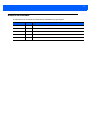

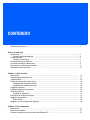
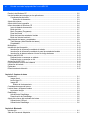

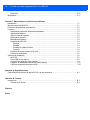

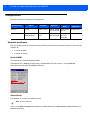

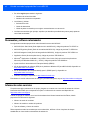
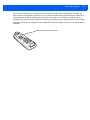
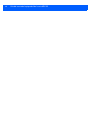


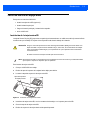
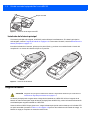
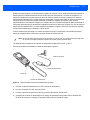


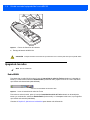



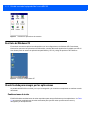
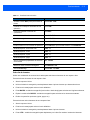
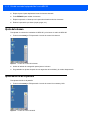
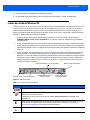
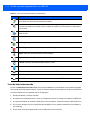

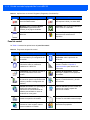
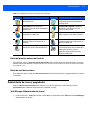
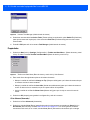
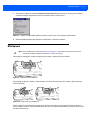

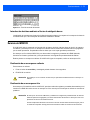



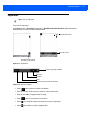

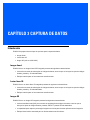

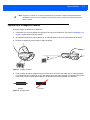
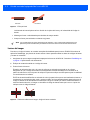


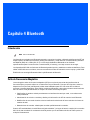
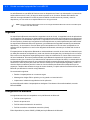


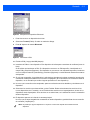
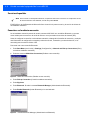
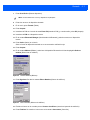
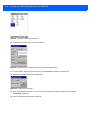
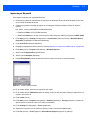


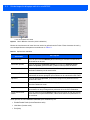
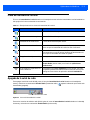

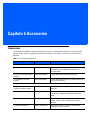
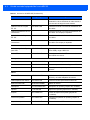
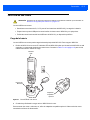
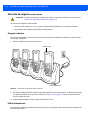
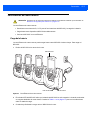
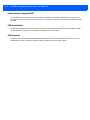

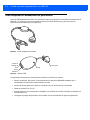





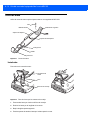

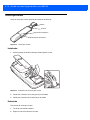

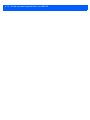

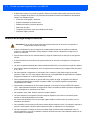


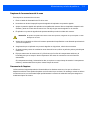

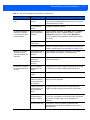
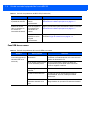
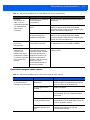
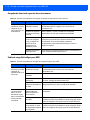

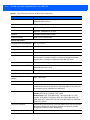
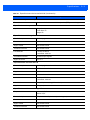
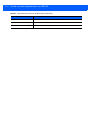


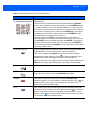
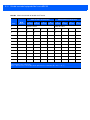
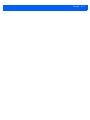
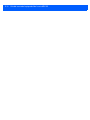




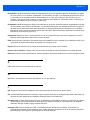
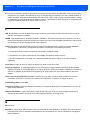




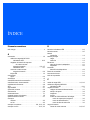


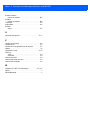
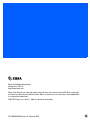

![Computador Móvel Série Mc21xx [Brazilian Portuguese] (P/N 72E](http://vs1.manualzilla.com/store/data/006087352_1-52d3c07a3e5093c41c1bf9fa502f7170-150x150.png)